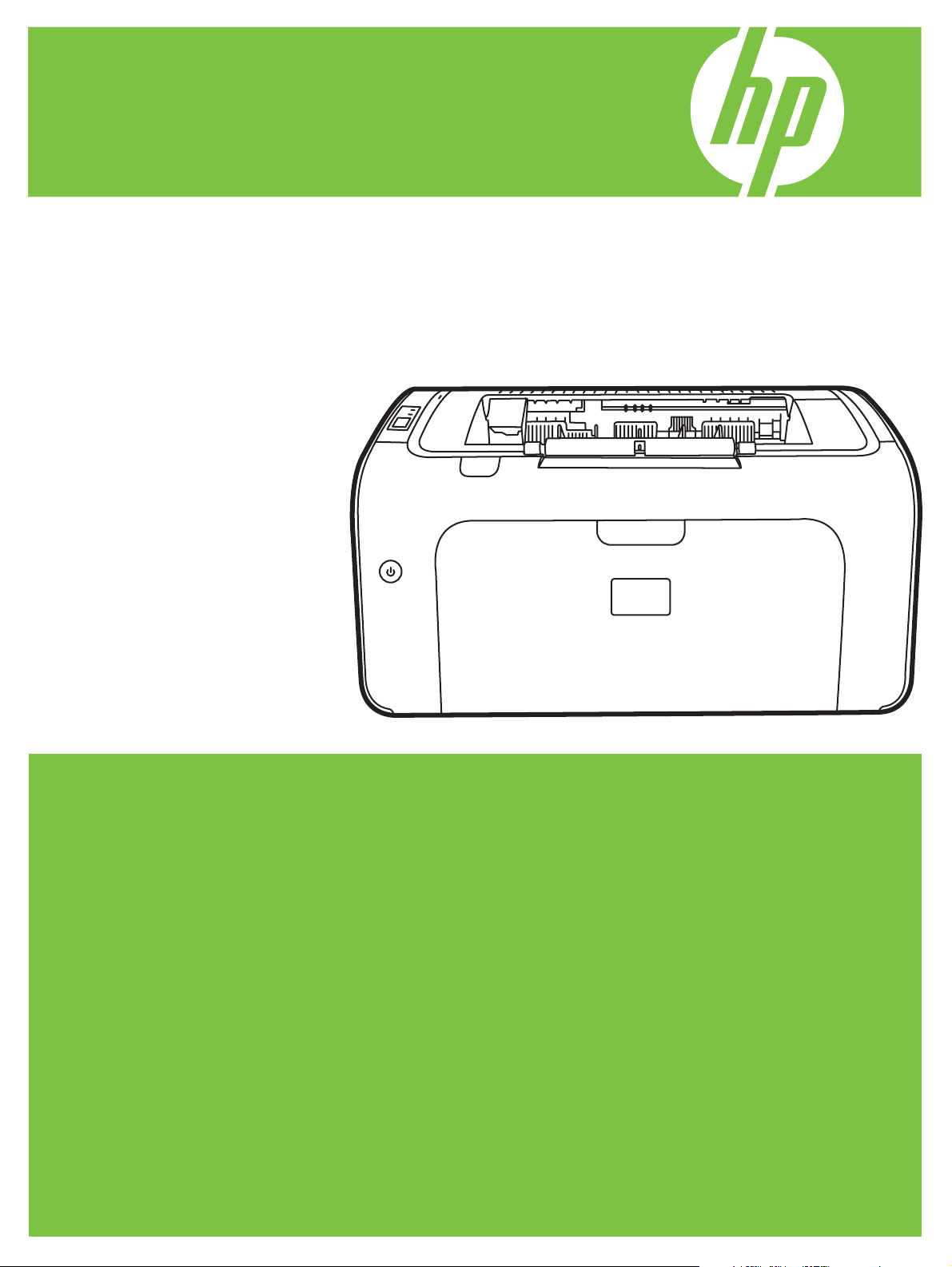
HP LaserJet serie P1000 e P1500
Guida dell'utente
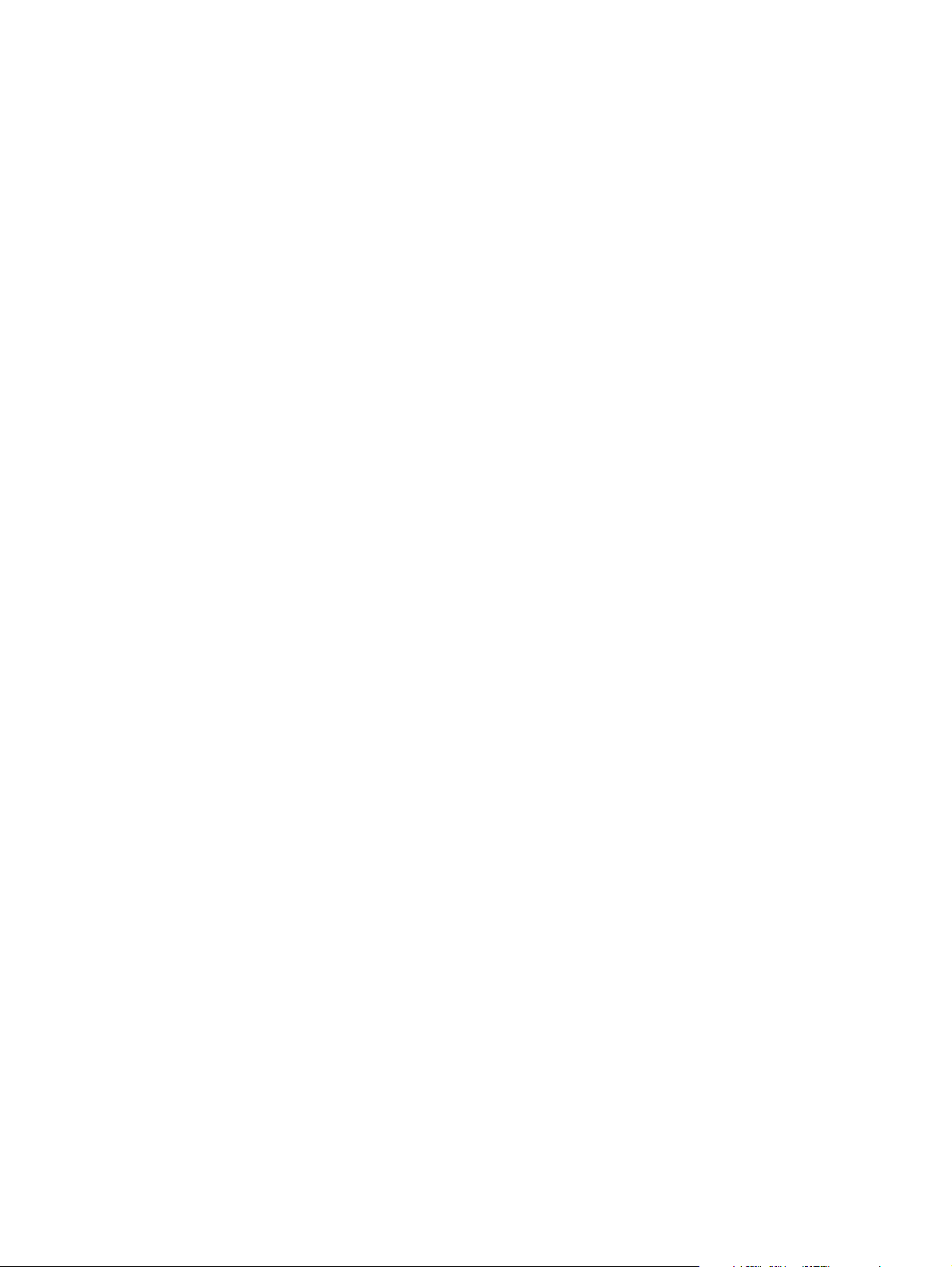
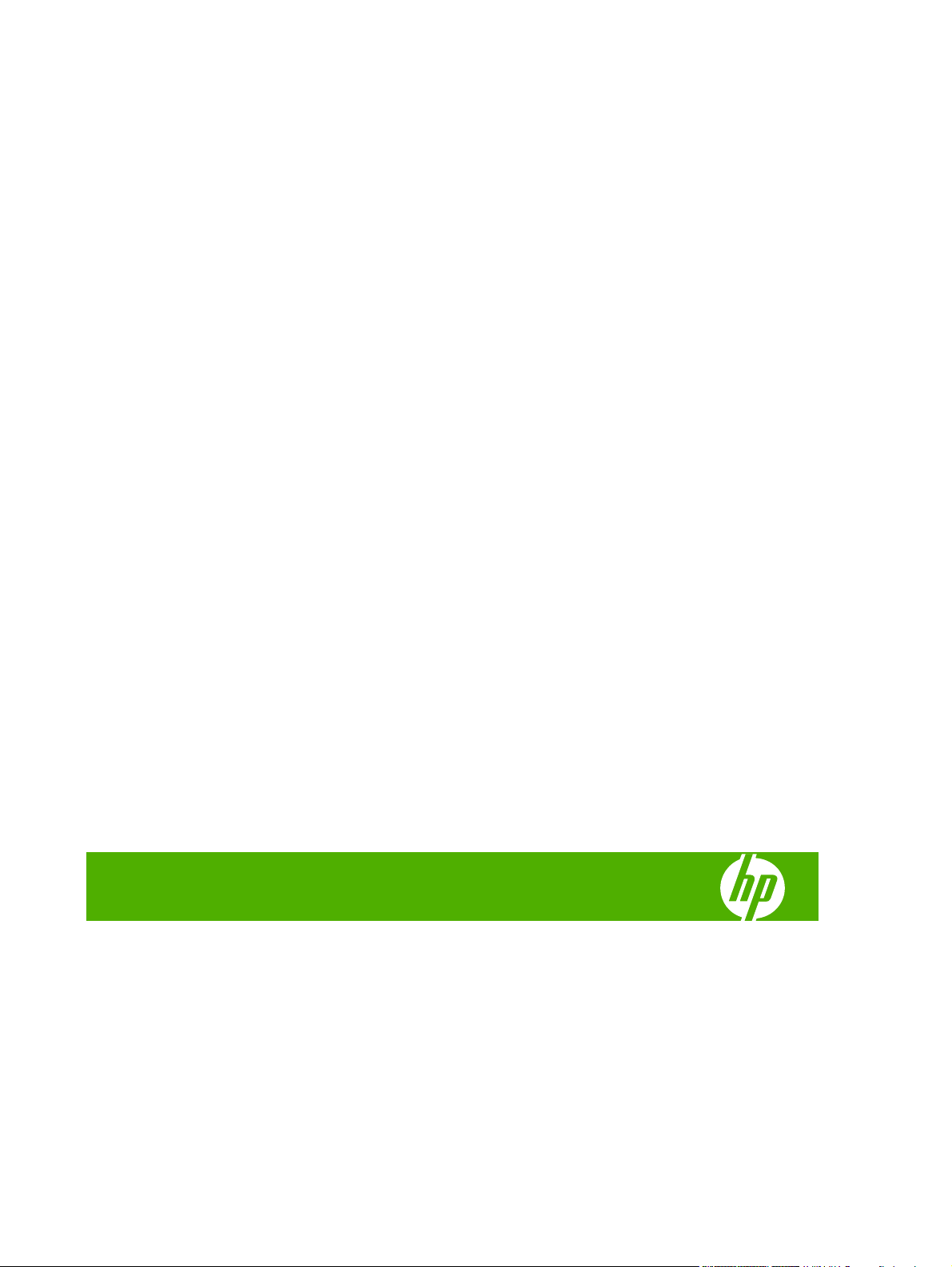
HP LaserJet serie P1000 e P1500
Guida per l'utente
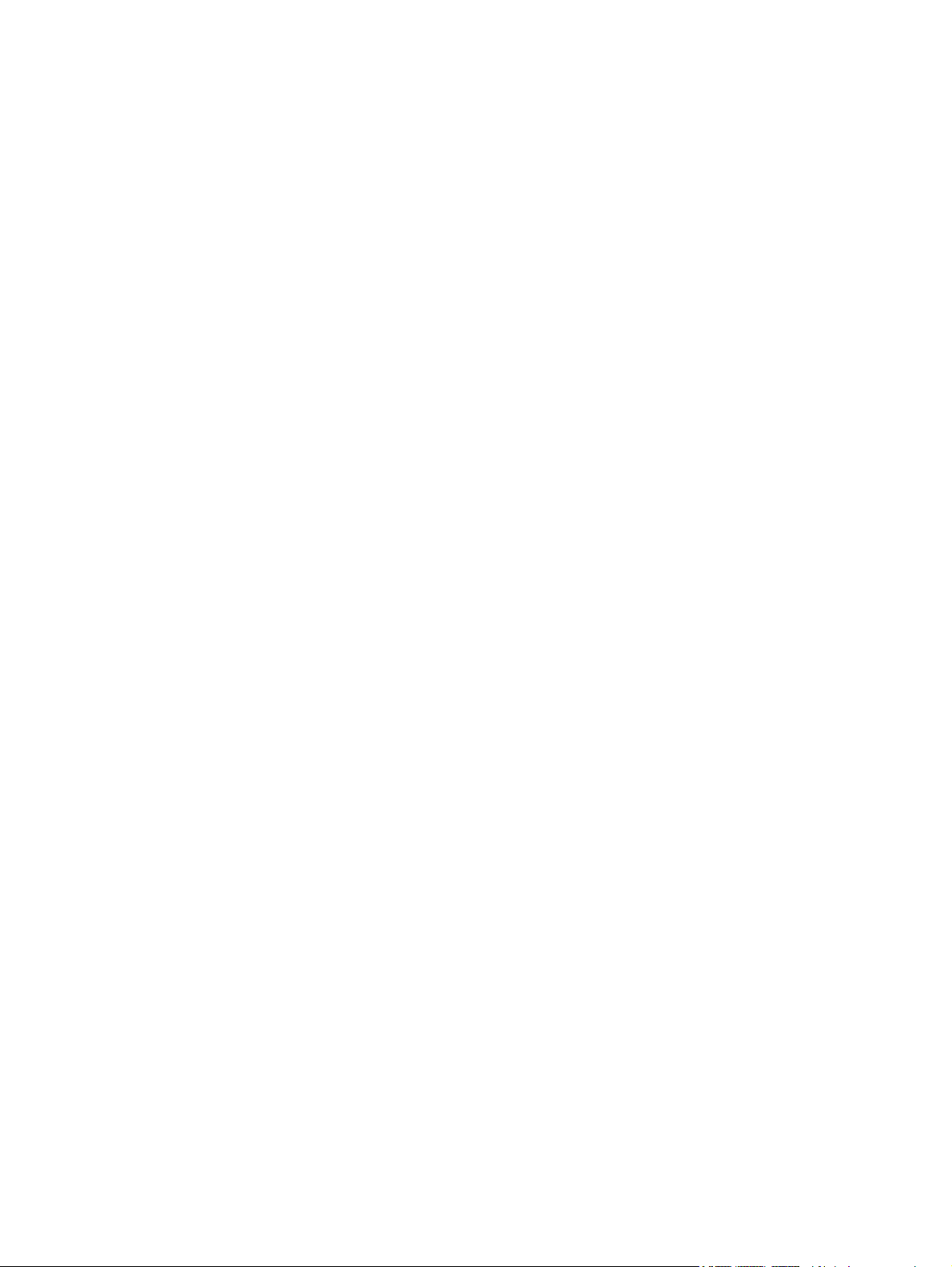
Copyright e licenza
© 2007 Copyright Hewlett-Packard
Development Company, L.P.
Sono vietati la riproduzione, l'adattamento e
la traduzione senza previo consenso scritto,
ad eccezione dei casi previsti dalle leggi sui
diritti d'autore.
Le informazioni contenute nel presente
documento sono soggette a modifica senza
preavviso.
Le uniche garanzie per i prodotti e i servizi
HP sono presentate nelle dichiarazioni
esplicite di garanzia fornite in
accompagnamento a tali prodotti e servizi.
Nessuna disposizione del presente
documento dovrà essere interpretata come
garanzia aggiuntiva. HP non sarà
responsabile per omissioni o errori tecnici ed
editoriali contenuti nel presente documento.
Numero di catalogo: CB410-91001
Edition 1, 12/2007
Marchi
Microsoft
®
, Windows® e Windows NT® sono
marchi registrati di Microsoft Corporation
negli Stati Uniti.
PostScript
®
è un marchio registrato di Adobe
Systems Incorporated.
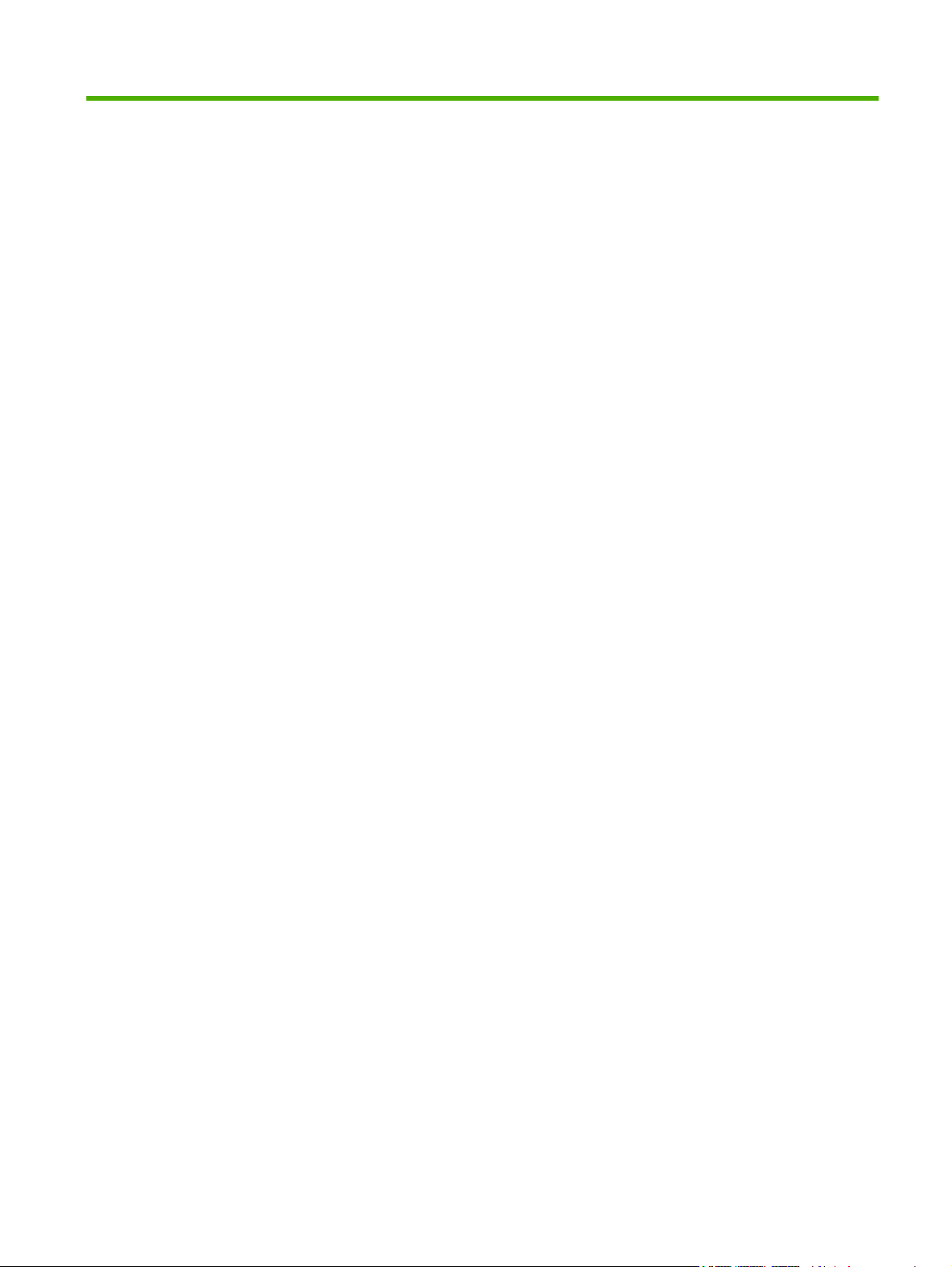
Sommario
1 Informazioni sul prodotto
Configurazioni del prodotto .................................................................................................................. 2
Caratteristiche del prodotto .................................................................................................................. 3
Identificazione delle parti del prodotto .................................................................................................. 5
HP LaserJet serie P1000 ..................................................................................................... 5
HP LaserJet serie P1500 ..................................................................................................... 6
2 Pannello di controllo
HP LaserJet serie P1000 ................................................................................................................... 10
HP LaserJet serie P1500 ................................................................................................................... 11
3 Software del prodotto
Sistemi operativi supportati ................................................................................................................ 14
Sistemi di rete supportati (solo HP LaserJet P1500 modelli per reti) ................................................. 15
Collegamenti della periferica .............................................................................................................. 16
Collegamenti USB ............................................................................................................. 16
Collegamenti di rete (solo HP LaserJet P1500 modelli per reti) ........................................ 16
Software per Windows ....................................................................................................................... 18
Driver per la stampante Windows ...................................................................................... 18
Server Web incorporato (solo HP LaserJet P1500 modelli per reti) .................................. 19
Software per Macintosh ...................................................................................................................... 20
Collegare la periferica alla rete ......................................................................... 16
Installazione del software per la periferica di rete ............................................. 17
Preferenze stampa (driver) ............................................................................... 18
Guida in linea delle preferenze stampa ............................................................. 18
Priorità delle impostazioni di stampa ................................................................. 18
Tipi di driver Windows aggiuntivi (HP LaserJet P1500 modelli per reti) ............ 18
Installazione del software della stampante Windows ........................................ 19
Per installare il software della stampante su Windows Server 2003
(solo driver per la stampante), Windows 98SE, e Me (solo
driver) ............................................................................................... 19
Per installare il software della stampante per Windows 2000 e
XP ..................................................................................................... 19
Modifica delle impostazioni del driver della stampante per Windows ............... 19
ITWW iii
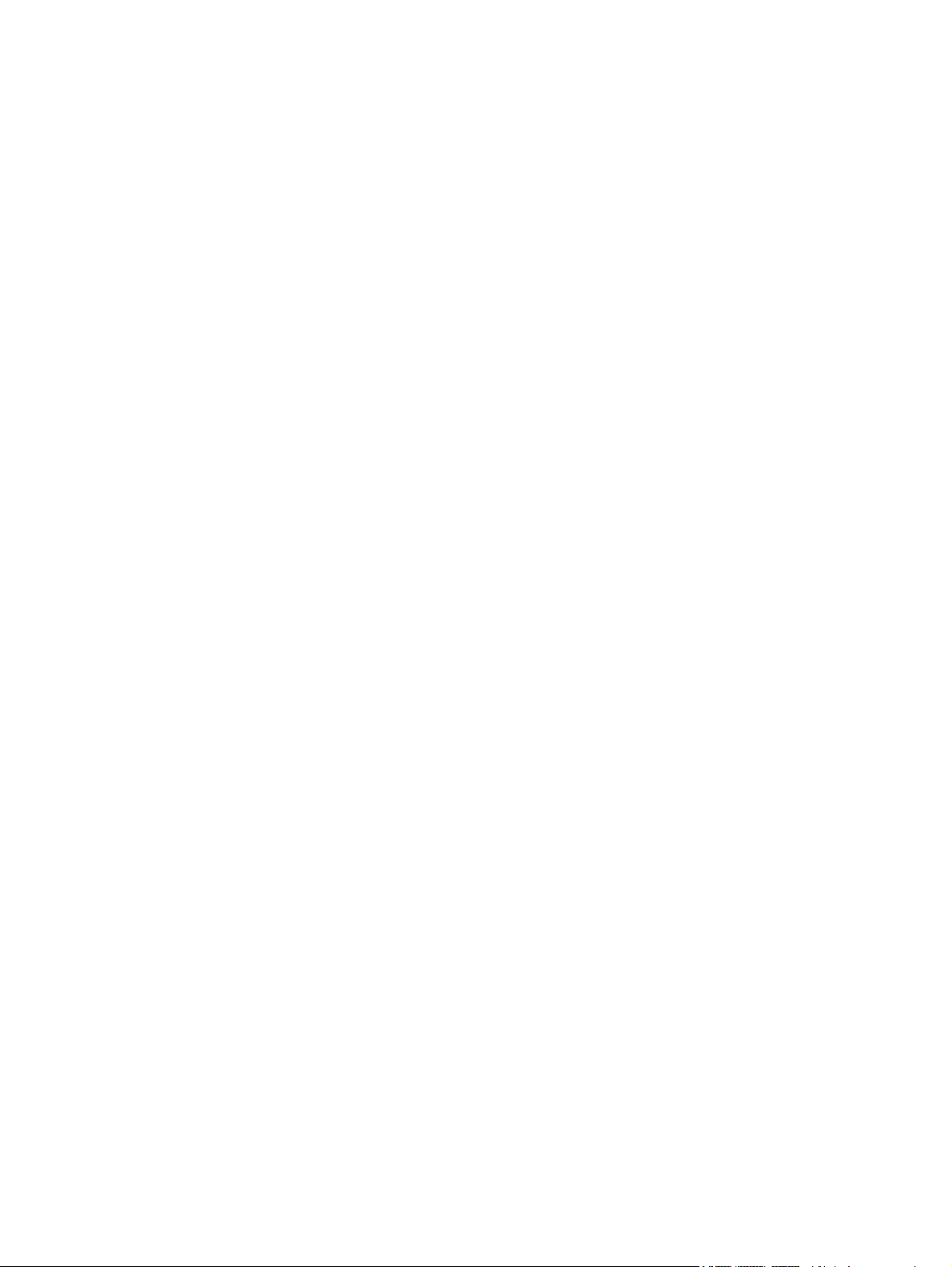
Driver per la stampante Macintosh .................................................................................... 20
Installazione del driver per la stampante Macintosh ......................................... 20
Configurazione del driver per la stampante Macintosh ..................................... 20
4 Carta e altri supporti di stampa
Utilizzo dei supporti ............................................................................................................................ 24
Dimensioni dei supporti di stampa ..................................................................................................... 25
Scelta del supporto di stampa ............................................................................................................ 26
Supporti che possono danneggiare la periferica ............................................................... 26
Supporti di stampa da evitare ............................................................................................ 26
Supporti speciali per la stampa .......................................................................................................... 27
Buste .................................................................................................................................. 27
Etichette ............................................................................................................................. 27
Lucidi ................................................................................................................................. 28
Carta intestata e moduli prestampati ................................................................................. 28
Carta pesante .................................................................................................................... 28
5 Operazioni di stampa
Impostazioni della qualità di stampa .................................................................................................. 30
Carica supporti ................................................................................................................................... 31
Vassoio di alimentazione prioritaria (solo HP LaserJet serie P1006/P1009/P1500) ......... 31
Vassoio di alimentazione principale ................................................................................... 31
Regolazione del vassoio per supporti di piccolo formato (solo HP LaserJet P1002/
P1003/P1004/P1005) ........................................................................................................ 31
Stampa su supporti speciali ............................................................................................................... 33
Cambiare driver di stampa affinché corrisponda al tipo e al formato di carta .................... 33
Tipi di stampa e capacità del vassoio ................................................................................ 33
Stampa su entrambe le facciate dei fogli (stampa fronte/retro manuale) .......................... 34
Stampa di più pagine su un unico foglio (stampa di diverse pagine per foglio) ................. 36
Stampa di opuscoli ............................................................................................................ 37
Stampa di filigrane ............................................................................................................. 38
Stampa immagini speculari ................................................................................................ 39
Annullamento di un processo di stampa ............................................................................................ 40
6 Gestione e manutenzione
Sostituzione della cartuccia di stampa ............................................................................................... 42
Pagine di informazioni sulla stampante .............................................................................................. 44
Pagina di dimostrazione .................................................................................................... 44
Pagina di configurazione ................................................................................................... 44
Pagina Stato materiali di consumo .................................................................................... 44
Server Web incorporato (solo HP LaserJet P1500 modelli per reti) ................................................... 45
Aprire il server Web incorporato ........................................................................................ 45
Scheda Information (Informazioni) ..................................................................................... 46
iv ITWW
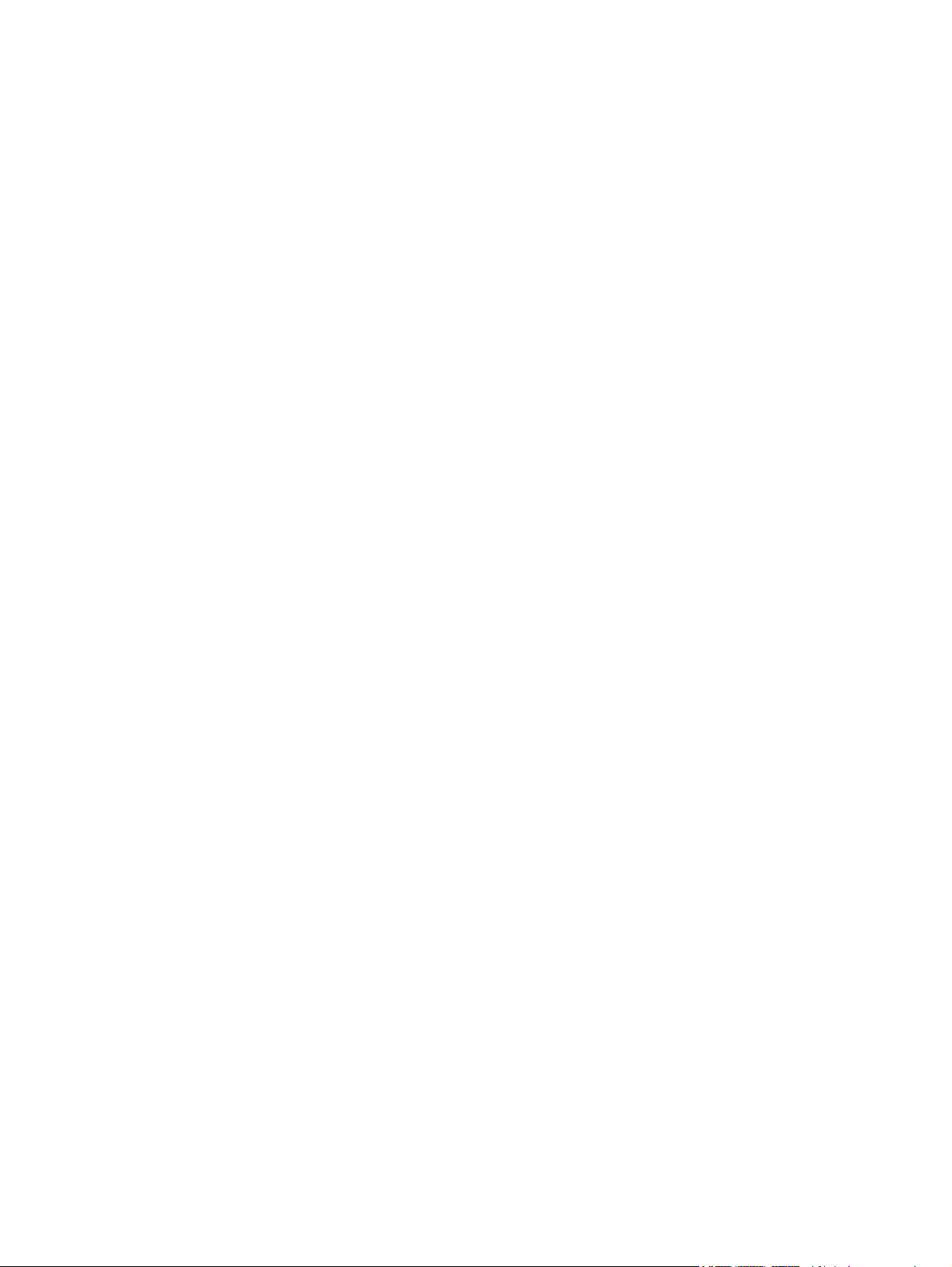
Scheda Settings (Impostazioni) ......................................................................................... 46
Scheda Networking (Accesso remoto) .............................................................................. 46
Collegamenti ...................................................................................................................... 46
Gestione dei materiali di consumo ..................................................................................................... 47
Durata dei materiali di consumo ........................................................................................ 47
Controllo e ordinazione di materiali di consumo ................................................................ 47
Indicazioni sulla conservazione dei materiali di consumo ................................................. 47
Sostituzione e riciclaggio dei materiali di consumo ........................................................... 48
Ridistribuzione del toner .................................................................................................... 48
Istruzioni HP per i materiali di consumo non HP ............................................................... 48
Reimpostazione della periferica per materiali di consumo non HP ................... 48
Sito Web HP relativo ai materiali di consumo anticontraffazione HP ................................ 48
Pulire la periferica ............................................................................................................................... 49
Pulizia dell'area della cartuccia di stampa ......................................................................... 49
Pulizia del percorso della carta .......................................................................................... 51
Sostituire il rullo di prelievo ................................................................................................................. 52
Pulire il rullo di prelievo ...................................................................................................................... 55
Sostituire il tampone di separazione della stampante ........................................................................ 56
EconoMode ........................................................................................................................................ 59
7 Risoluzione dei problemi
Lista di controllo per la risoluzione dei problemi ................................................................................. 62
Punto 1: la periferica è configurata correttamente? ........................................................... 62
Punto 2: la spia Pronta è accesa? ..................................................................................... 62
Punto 3: è possibile stampare una pagina di configurazione: ........................................... 62
Punto 4: la qualità della stampa è accettabile? ................................................................. 63
Punto 5: la periferica comunica con il computer? .............................................................. 63
Punto 6: la pagina viene stampata come previsto? ........................................................... 63
Per contattare l'assistenza HP ........................................................................................... 64
Sequenze di accensione delle spie di stato ....................................................................................... 65
Eliminazione di inceppamenti ............................................................................................................. 68
Posizioni tipiche degli inceppamenti dei supporti .............................................................. 68
Eliminazione di una pagina inceppata ............................................................................... 68
Miglioramento della qualità di stampa ................................................................................................ 71
Stampa chiara o sbiadita ................................................................................................... 71
Macchie di toner ................................................................................................................ 71
Parti non stampate ............................................................................................................. 71
Linee verticali ..................................................................................................................... 72
Sfondo grigio ...................................................................................................................... 72
Sbavature di toner ............................................................................................................. 72
Fuoriuscita di toner ............................................................................................................ 73
Difetti verticali ripetuti ......................................................................................................... 73
Caratteri deformati ............................................................................................................. 73
ITWW v
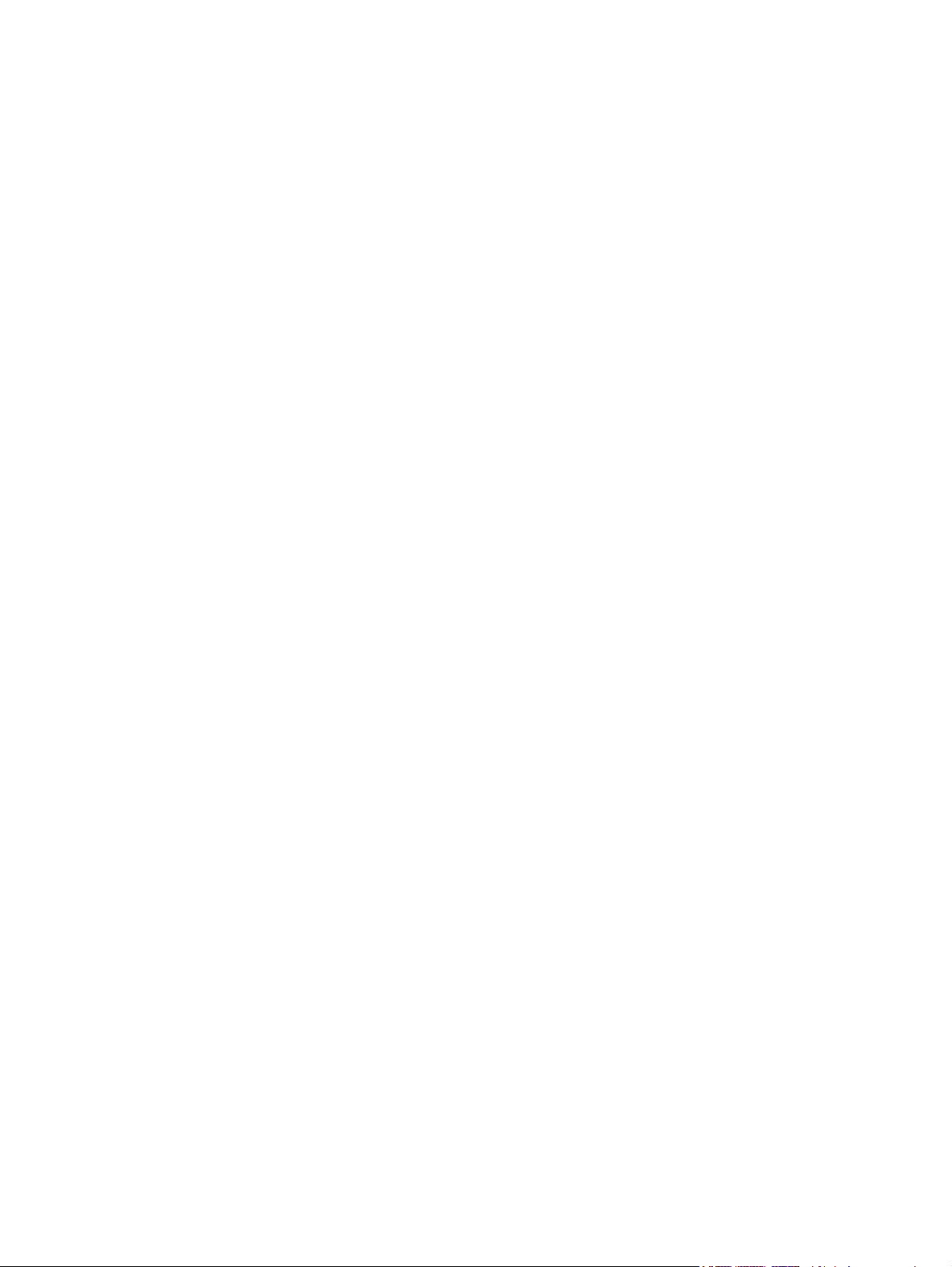
Inclinazione della pagina ................................................................................................... 74
Arricciamento o ondulazione ............................................................................................. 74
Stropicciature o pieghe ...................................................................................................... 74
Contorni sporchi di toner .................................................................................................... 75
Risoluzione dei problemi relativi ai supporti di stampa ....................................................................... 76
La pagina stampata è diversa da quella visualizzata sullo schermo .................................................. 78
Testo distorto, errato o incompleto .................................................................................... 78
Testo o grafica mancanti, o pagine vuote .......................................................................... 78
Il formato di pagina è diverso da un'altra stampante HP LaserJet .................................... 78
Qualità grafica .................................................................................................................... 79
Problemi del software della stampante .............................................................................................. 80
Problemi frequenti con Macintosh ...................................................................................................... 81
Risoluzione dei problemi di impostazione di rete ............................................................................... 84
Appendice A Accessori e materiali di consumo
Ordinazione di materiali di consumo e accessori ............................................................................... 86
Appendice B Servizio di assistenza e supporto
Dichiarazione di garanzia limitata Hewlett-Packard ........................................................................... 88
Servizio di garanzia CSR ................................................................................................................... 89
Contratto di licenza software Hewlett-Packard ................................................................................... 90
Garanzia limitata per le cartucce di stampa e i tamburi fotosensibili .................................................. 91
Assistenza clienti HP .......................................................................................................................... 92
Disponibilità di assistenza e supporto ................................................................................................ 94
Servizi di assistenza HP Care Pack™ e contratti di assistenza ........................................ 94
Istruzioni per il reimballaggio della periferica ..................................................................................... 95
Appendice C Caratteristiche della periferica
Appendice D Dichiarazioni di conformità alle norme
Conformità alle norme FCC .............................................................................................................. 100
Dichiarazione di conformità per HP LaserJet serie P1000 ............................................................... 101
Dichiarazione di conformità per HP LaserJet serie P1500 ............................................................... 102
Normative ......................................................................................................................................... 103
Dichiarazione sulla sicurezza laser .................................................................................. 103
Normativa DOC canadese ............................................................................................... 103
Dichiarazione EMI per la Corea ....................................................................................... 103
Dichiarazione sulla sicurezza laser per la Finlandia ........................................................ 104
Tabella sostanze (Cina) ................................................................................................... 105
Supporto del prodotto mirato alla difesa dell'ambiente .................................................................... 106
Protezione dell'ambiente .................................................................................................. 106
Emissione di ozono .......................................................................................................... 106
Consumo energetico ........................................................................................................ 106
vi ITWW
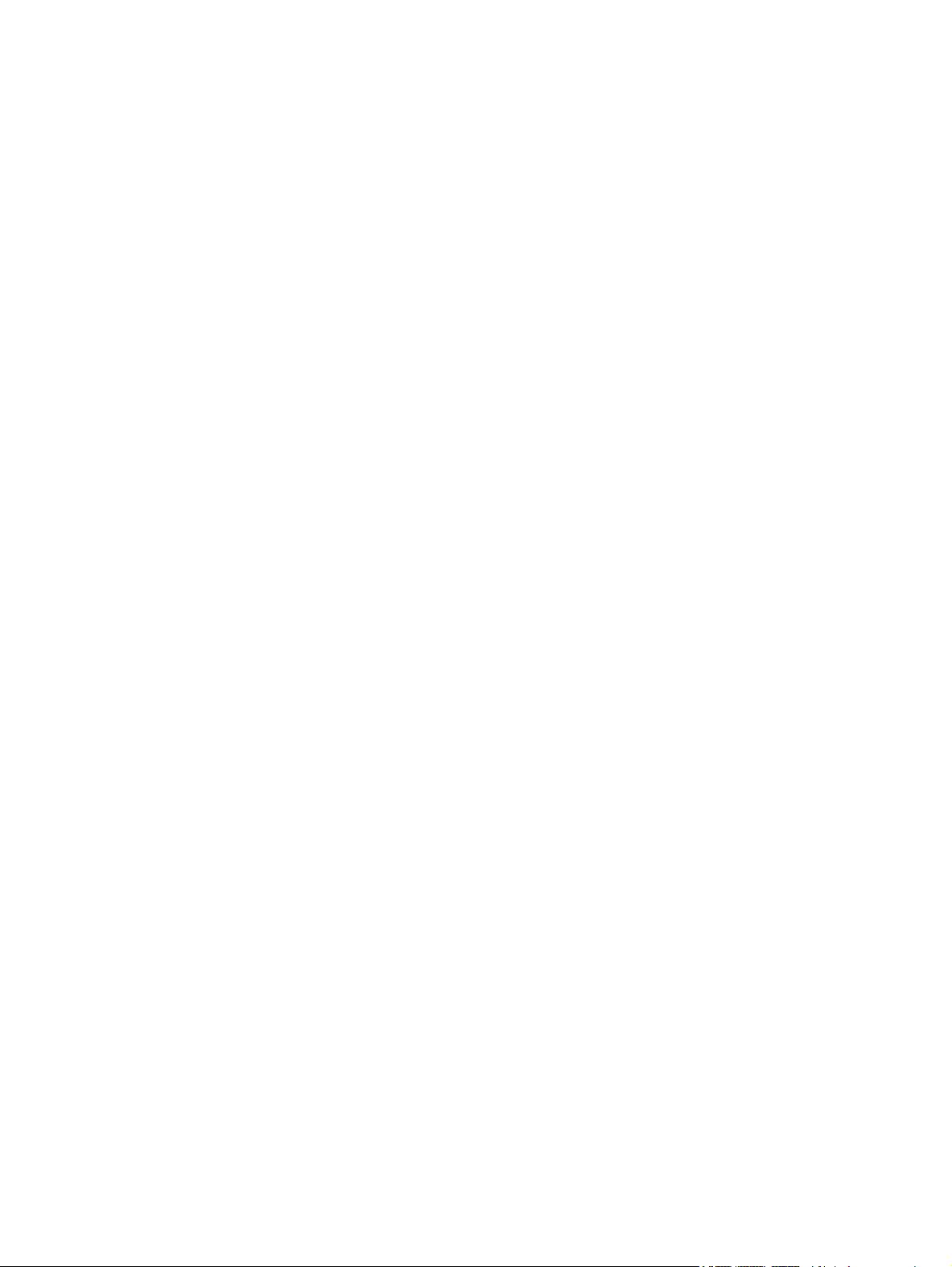
Consumo di toner ............................................................................................................ 106
Uso della carta ................................................................................................................. 106
Materiali in plastica .......................................................................................................... 106
Materiali di consumo HP LaserJet ................................................................................... 106
Istruzioni per il riciclaggio e la restituzione ...................................................................... 107
Stati Uniti e Portorico ...................................................................................... 107
Restituzione di più cartucce (da due a otto) ................................... 107
Restituzione di cartucce singole ..................................................... 107
Spedizione ...................................................................................... 107
Restituzioni fuori dagli Stati Uniti ..................................................................... 107
Carta ................................................................................................................................ 108
Limitazioni relative ai materiali ......................................................................................... 108
Smaltimento dei rifiuti domestici nell'Unione Europea ..................................................... 108
Material Safety Data Sheet (MSDS, Scheda tecnica di sicurezza) ................................. 108
Ulteriori informazioni ........................................................................................................ 108
Indice analitico ................................................................................................................................................ 109
ITWW vii
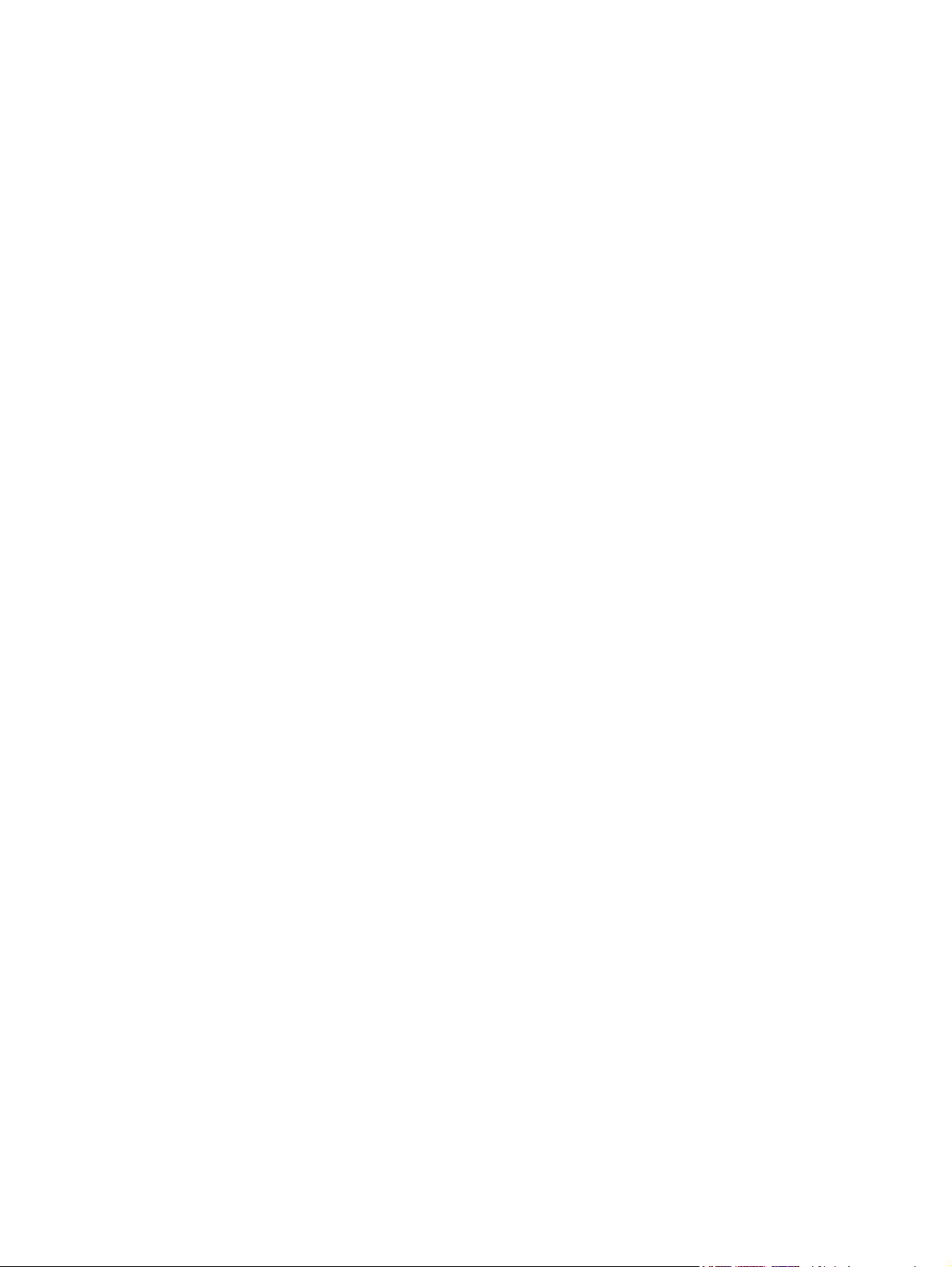
viii ITWW
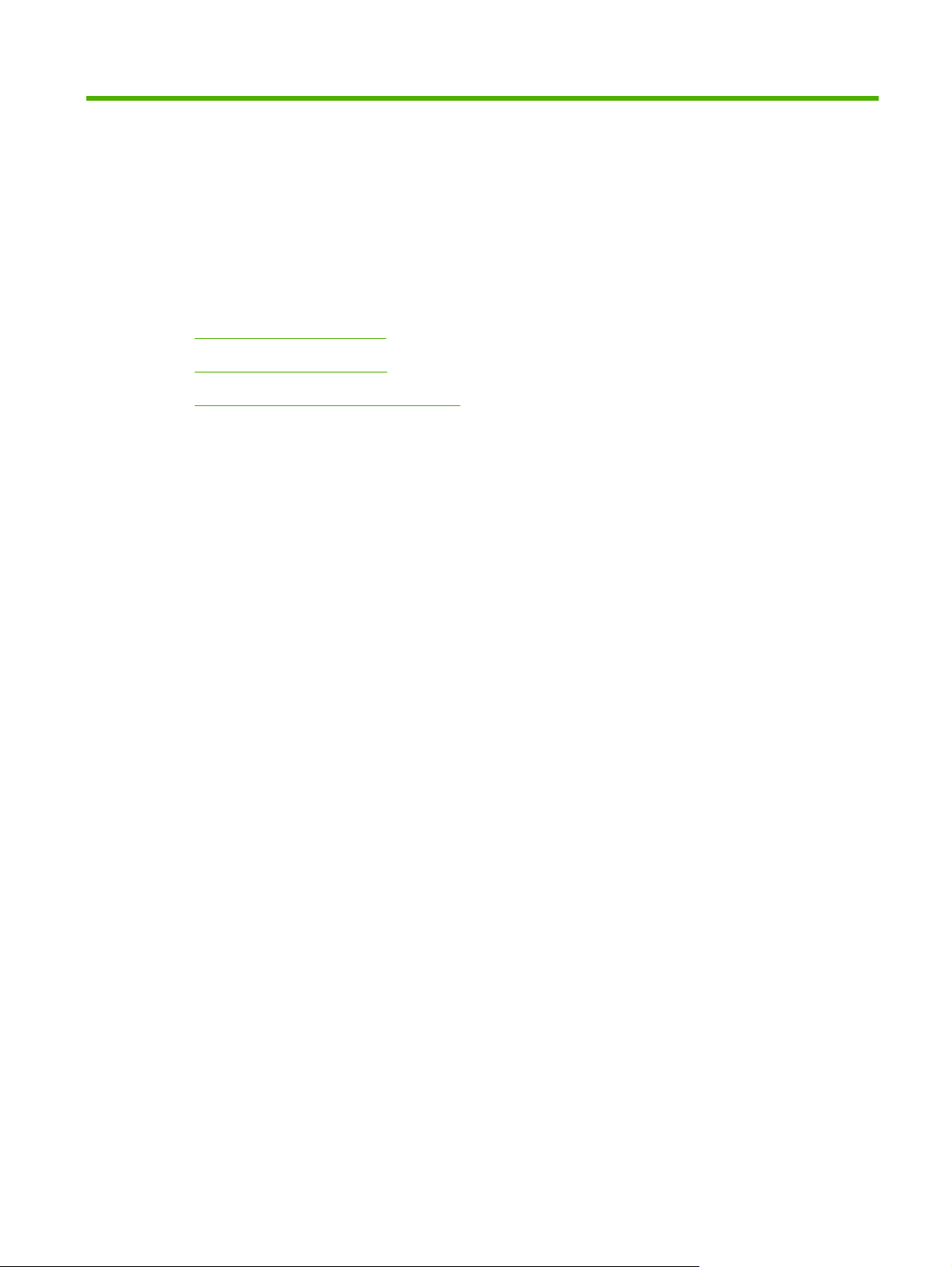
1 Informazioni sul prodotto
Configurazioni del prodotto
●
Caratteristiche del prodotto
●
Identificazione delle parti del prodotto
●
ITWW 1
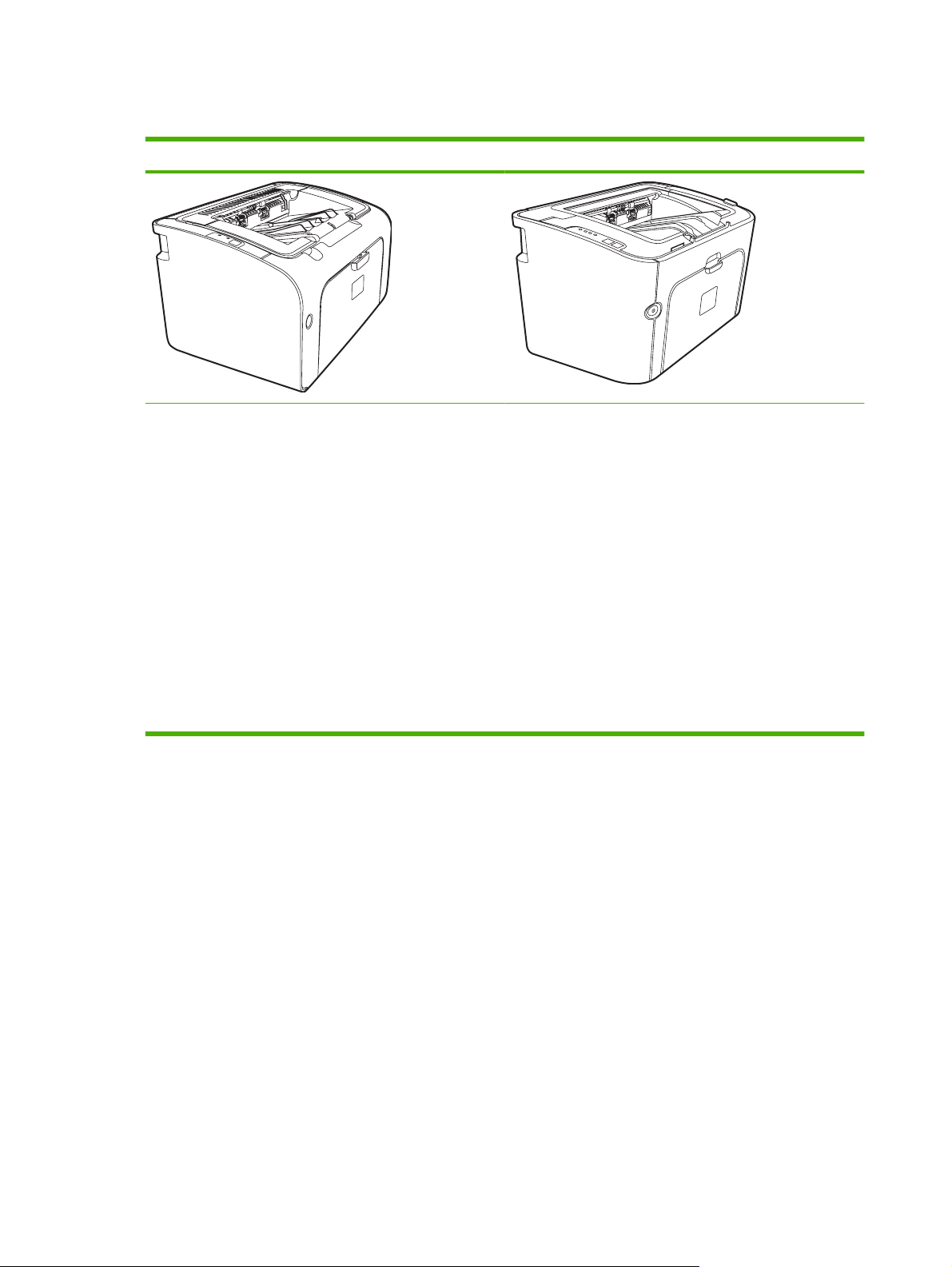
Configurazioni del prodotto
HP LaserJet serie P1000 HP LaserJet serie P1500
Prima pagina stampata: < 8 secondi
●
Velocità: 14 pagine A4 al minuto (ppm), 15 formato Letter
●
ppm.
Vassoio: vassoio universale da 150 fogli.
●
Connettività: Porta USB 2.0 ad alta velocità.
●
solo per la periferica HP LaserJet P1006/P1009
Prima pagina stampata: < 8 secondi
●
Velocità: 22 pagine A4 al minuto (ppm), 17 formato Letter
●
ppm.
Vassoio: Vassoio di alimentazione prioritaria da 10 fogli
●
e vassoio universale da 150 fogli.
Connettività: Porta USB 2.0 ad alta velocità.
●
Prima pagina stampata: < 6 secondi
●
Velocità: 22 pagine A4 al minuto (ppm), 23 formato Letter
●
ppm.
Vassoi: Vassoio di alimentazione prioritaria da 10 fogli e
●
vassoio universale da 250 fogli.
Connettività: Porta USB 2.0 ad alta velocità.
●
Collegamento in rete integrato (solo HP LaserJet P1500
modelli per reti).
2 Capitolo 1 Informazioni sul prodotto ITWW
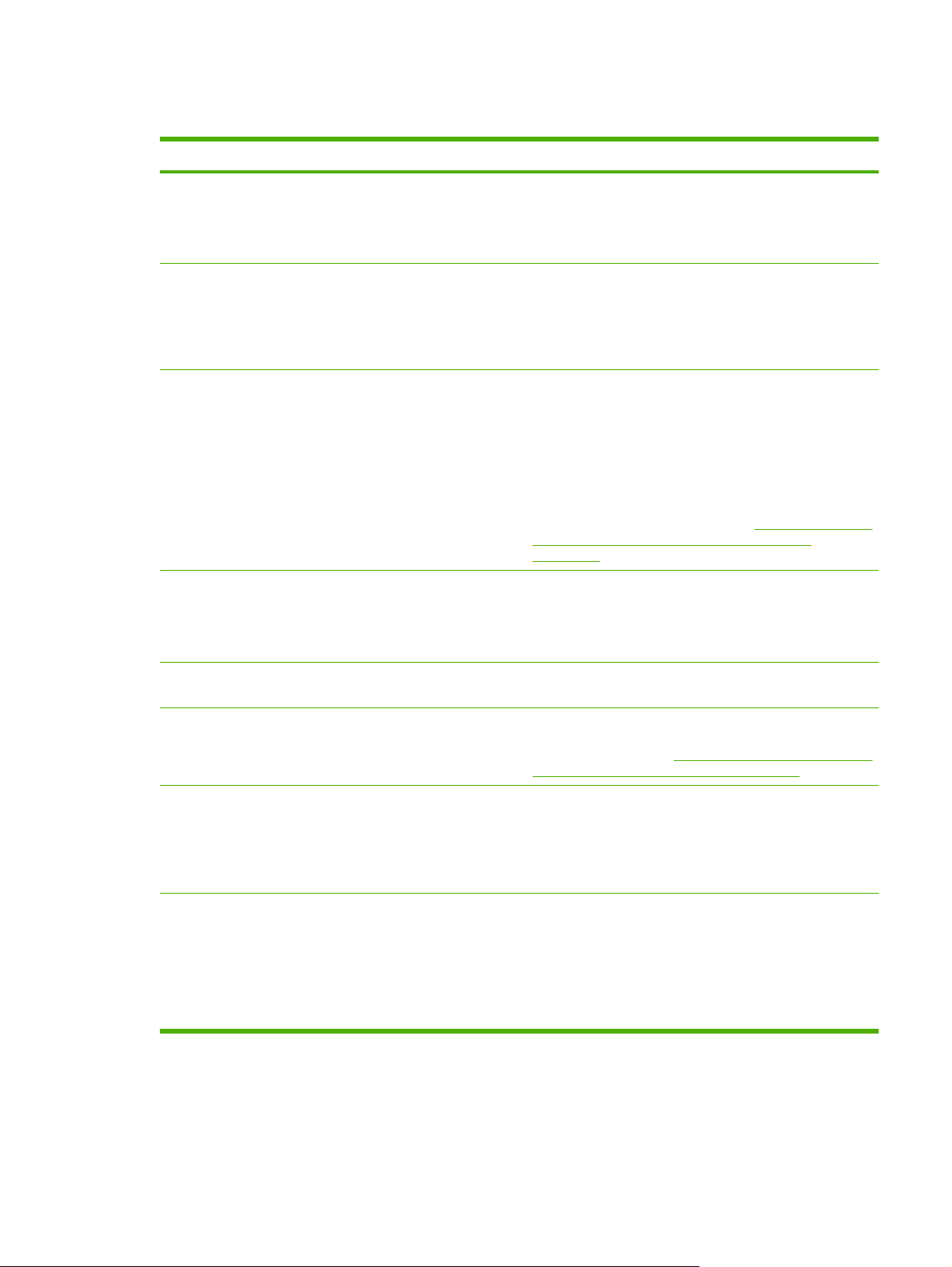
Caratteristiche del prodotto
Vantaggio Funzioni di supporto
Eccellente qualità di stampa
Facilità di utilizzo
Flessibilità di gestione della carta
Collegamenti di interfacce
Cartucce di stampa HP.
●
Testo e grafica a 600 per 600 dpi effettivi.
●
Impostazioni regolabili per ottimizzare la qualità di stampa.
●
La cartuccia di stampa può essere installata facilmente.
●
Accesso rapido alla cartuccia di stampa e al percorso della
●
carta attraverso lo sportello della cartuccia.
Possibilità di regolare il vassoio della carta con una mano.
●
Vassoio principale per carta intestata, buste, etichette, lucidi,
●
supporti di formato personalizzato, cartoline e carta pesante.
Vassoio di alimentazione prioritaria per carta intestata, buste,
●
etichette, lucidi, supporti di formato personalizzato, cartoline
e carta pesante.
Scomparto di uscita superiore a 125 fogli.
●
Stampa fronte/retro (manuale). Vedere
●
le facciate dei fogli (stampa fronte/retro manuale)
a pagina 34.
Porta USB 2.0 ad alta velocità.
●
Server di stampa interno incorporato per il collegamento a
●
una rete 10/100Base-T. (solo per la periferica HP LaserJet
P1500 modelli per reti)
Stampa su entrambe
Risparmio di energia
Stampa economica
Stampa dall'archivio
Materiali d'uso
La periferica risparmia automaticamente elettricità riducendo
●
notevolmente il consumo quando non è in fase di stampa.
Le funzioni di stampa di più miniature sullo stesso foglio e di
●
stampa fronte/retro consentono di utilizzare una minore
quantità di carta. Vedere
fogli (stampa fronte/retro manuale) a pagina 34.
Quando le pagine stampate devono essere conservate per
●
un lungo periodo di tempo, questa opzione consente di
impostare una modalità che riduce le sbavature di toner e la
quantità di polvere.
Selezionare Archive come tipo di carta.
●
La pagina di stato dei materiali di consumo, con gli indicatori
●
delle cartucce di stampa, consente di valutare i livelli di tali
materiali di consumo. Non disponibile per materiali di
consumo non HP.
Autenticazione delle cartucce di stampa HP originali.
●
Ordinazione semplificata per materiali di consumo sostitutivi.
●
Stampa su entrambe le facciate dei
ITWW Caratteristiche del prodotto 3
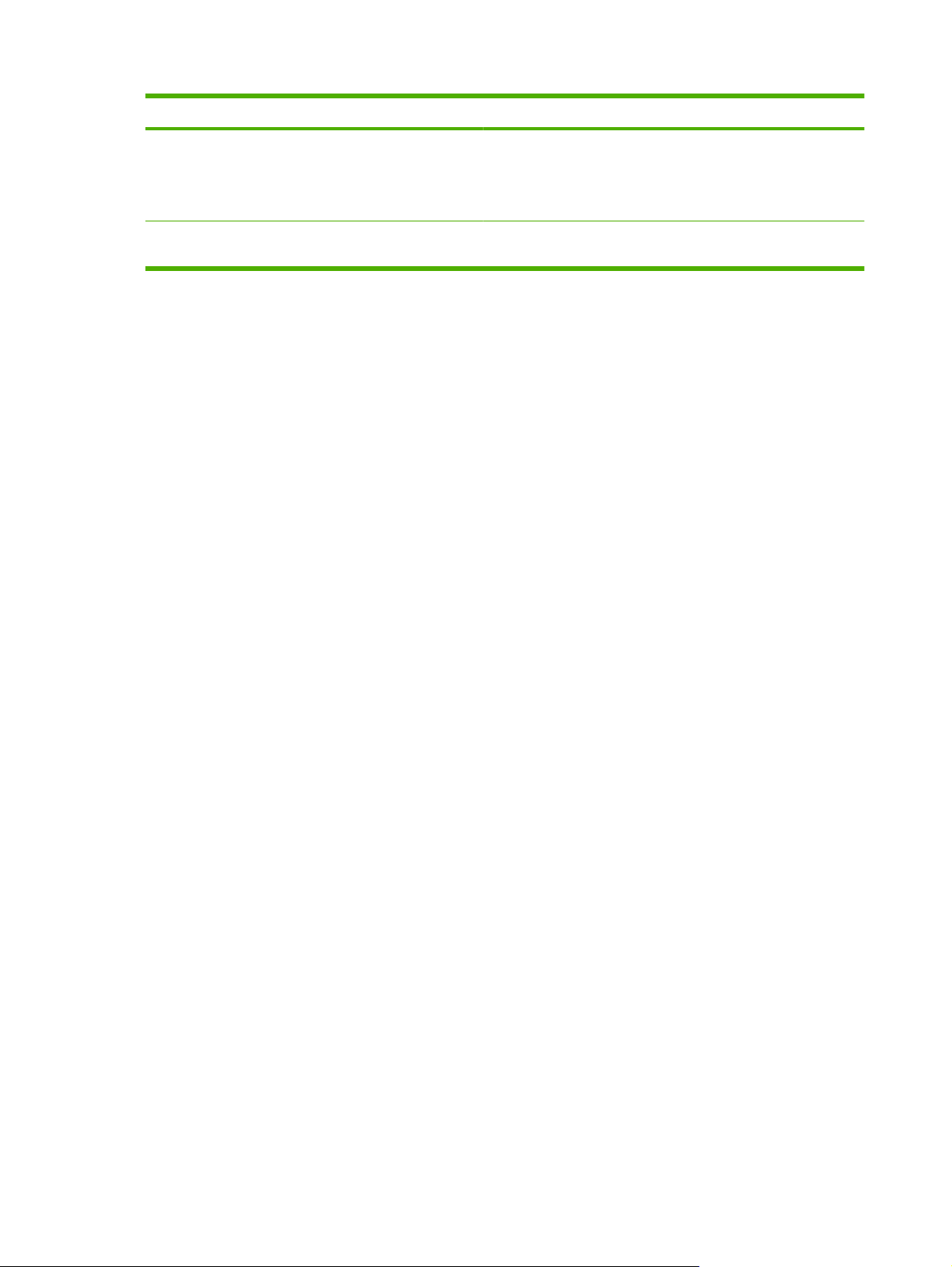
Vantaggio Funzioni di supporto
Accessibilità
Protezione
Guida per l'utente in linea compatibile con screen reader di
●
testo.
Tutti gli sportelli e i coperchi possono essere aperti con una
●
mano.
Presa dispositivo di bloccaggio Kensington sul retro della
●
periferica.
4 Capitolo 1 Informazioni sul prodotto ITWW
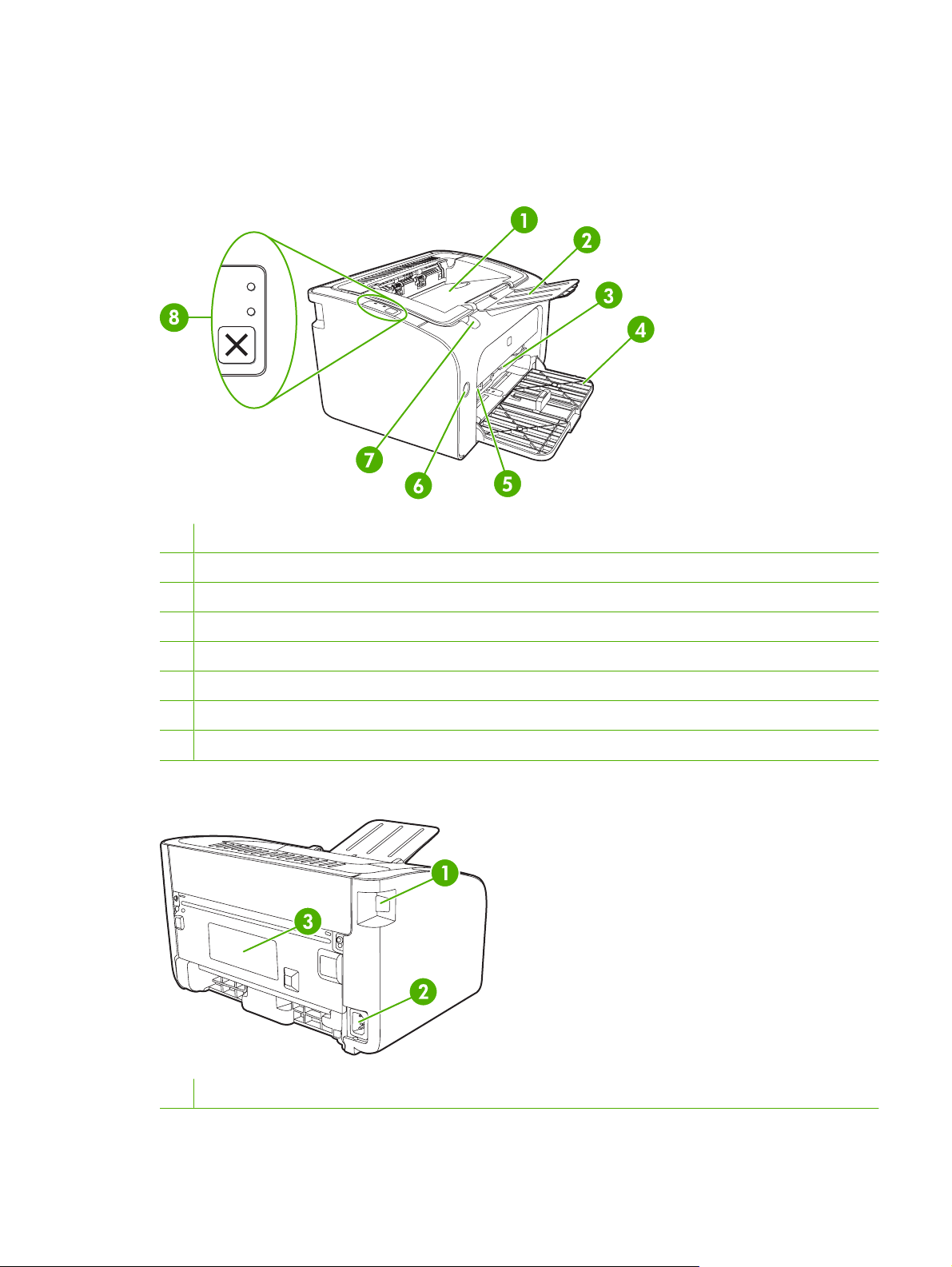
Identificazione delle parti del prodotto
HP LaserJet serie P1000
Figura 1-1 HP LaserJet serie P1000, vista frontale (HP LaserJet P1006/P1009)
1 Scomparto di uscita
2 Estensione del vassoio di raccolta richiudibile
3 Vassoio di alimentazione prioritaria
4 Vassoio di alimentazione principale richiudibile
5 Vassoio per piccoli formati (solo HP LaserJet P1002/P1003/P1004/P1005)
6 Pulsante alimentazione
7 Linguetta di apertura dello sportello della cartuccia di stampa
8 Pannello di controllo (HP LaserJet P1006/P1009)
Figura 1-2 HP LaserJet serie P1000, vista posteriore (HP LaserJet P1006/P1009)
1 Porta USB
ITWW Identificazione delle parti del prodotto 5
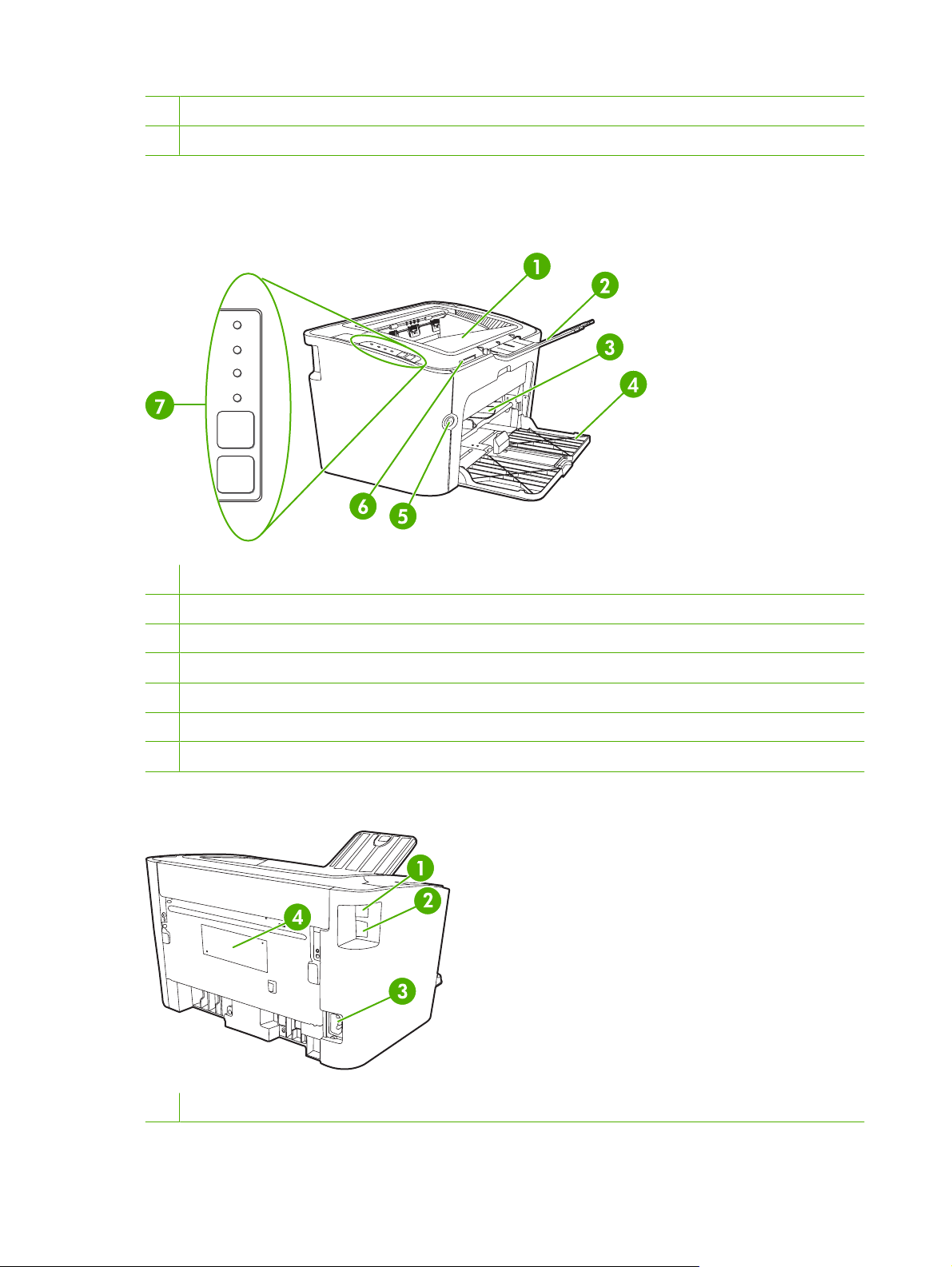
2 Presa elettrica
3 Numero di serie
HP LaserJet serie P1500
Figura 1-3 HP LaserJet serie P1500, vista frontale (HP LaserJet P1505n)
1 Scomparto di uscita
2 Estensione del vassoio di raccolta richiudibile
3 Vassoio di alimentazione prioritaria
4 Vassoio di alimentazione
5 Pulsante alimentazione
6 Linguetta di apertura dello sportello della cartuccia di stampa
7 Pannello di controllo
Figura 1-4 HP LaserJet serie P1500, vista posteriore (HP LaserJet P1505n)
1 Porta USB
6 Capitolo 1 Informazioni sul prodotto ITWW
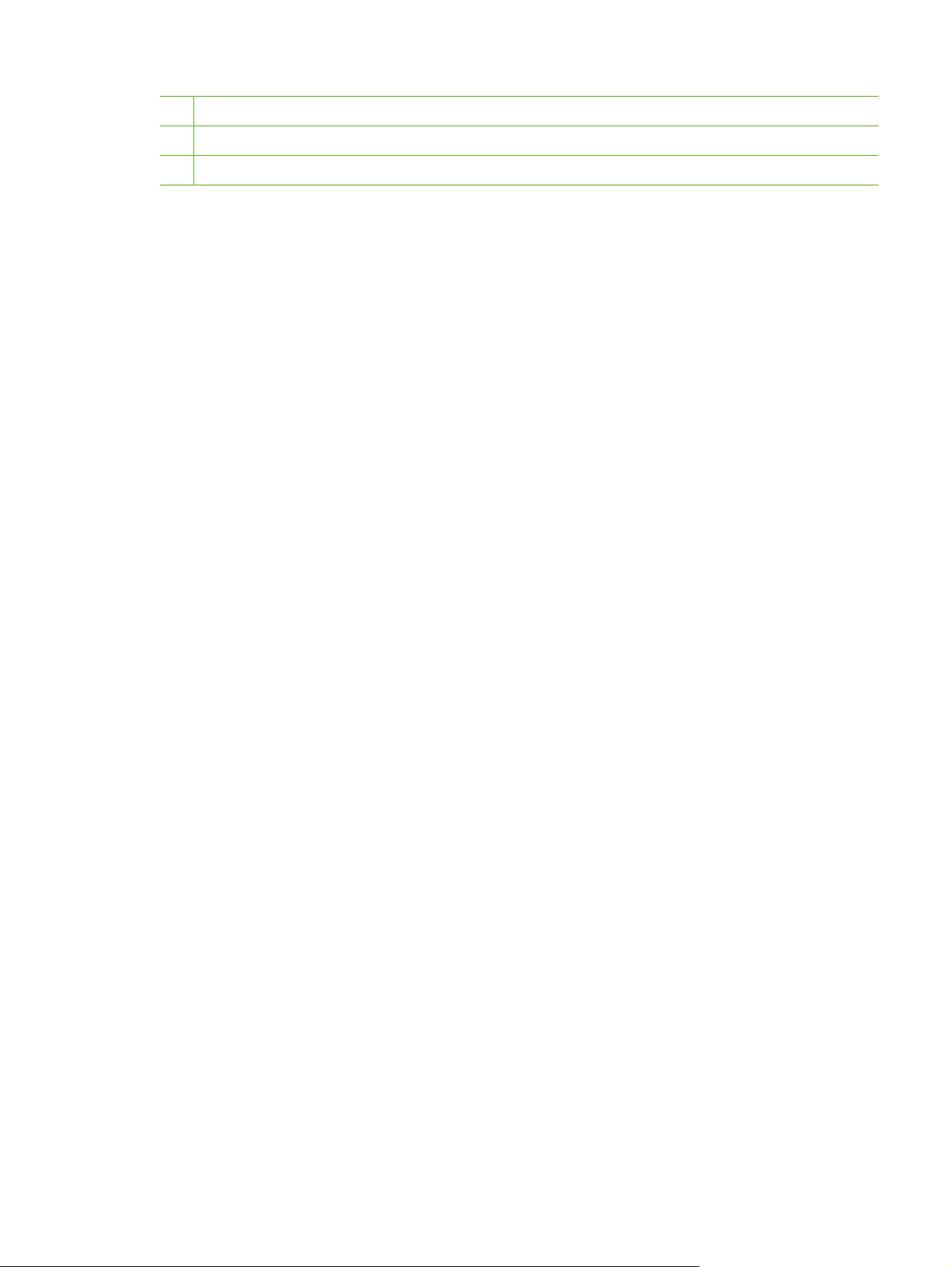
2 Porta di rete interna HP (solo HP LaserJet P1500 modelli per reti)
3 Presa elettrica
4 Numero di serie
ITWW Identificazione delle parti del prodotto 7
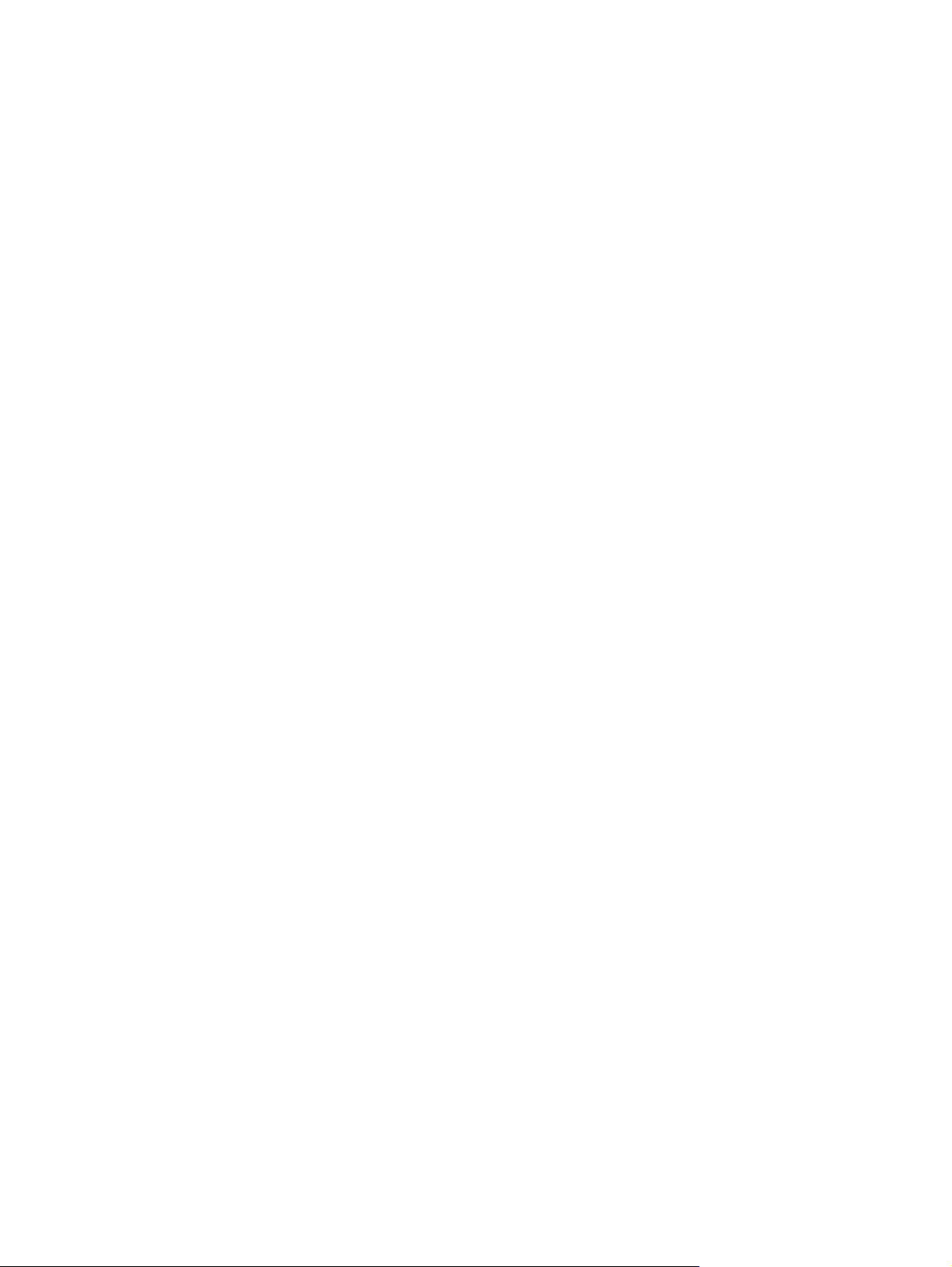
8 Capitolo 1 Informazioni sul prodotto ITWW
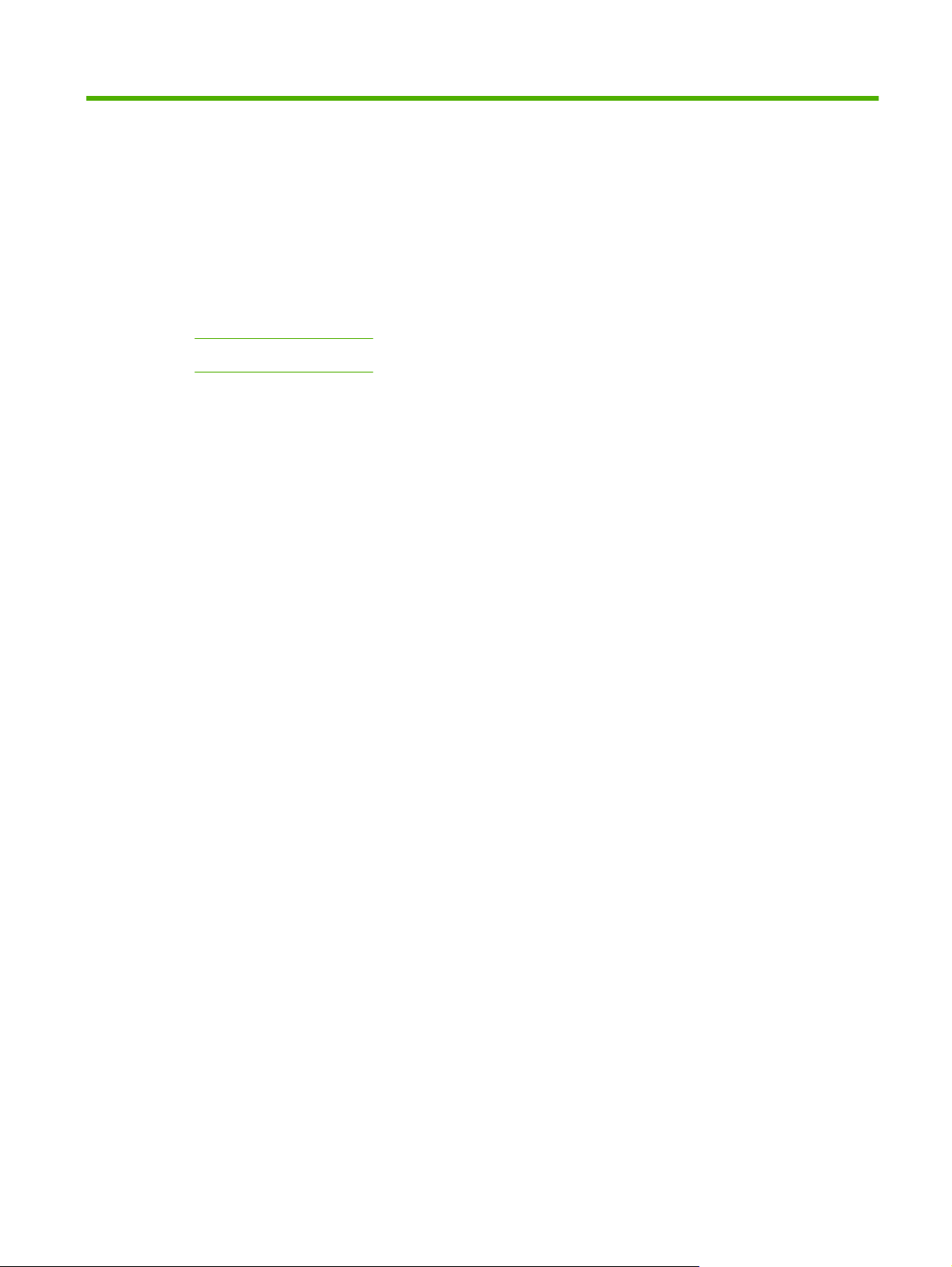
2 Pannello di controllo
HP LaserJet serie P1000
●
HP LaserJet serie P1500
●
ITWW 9
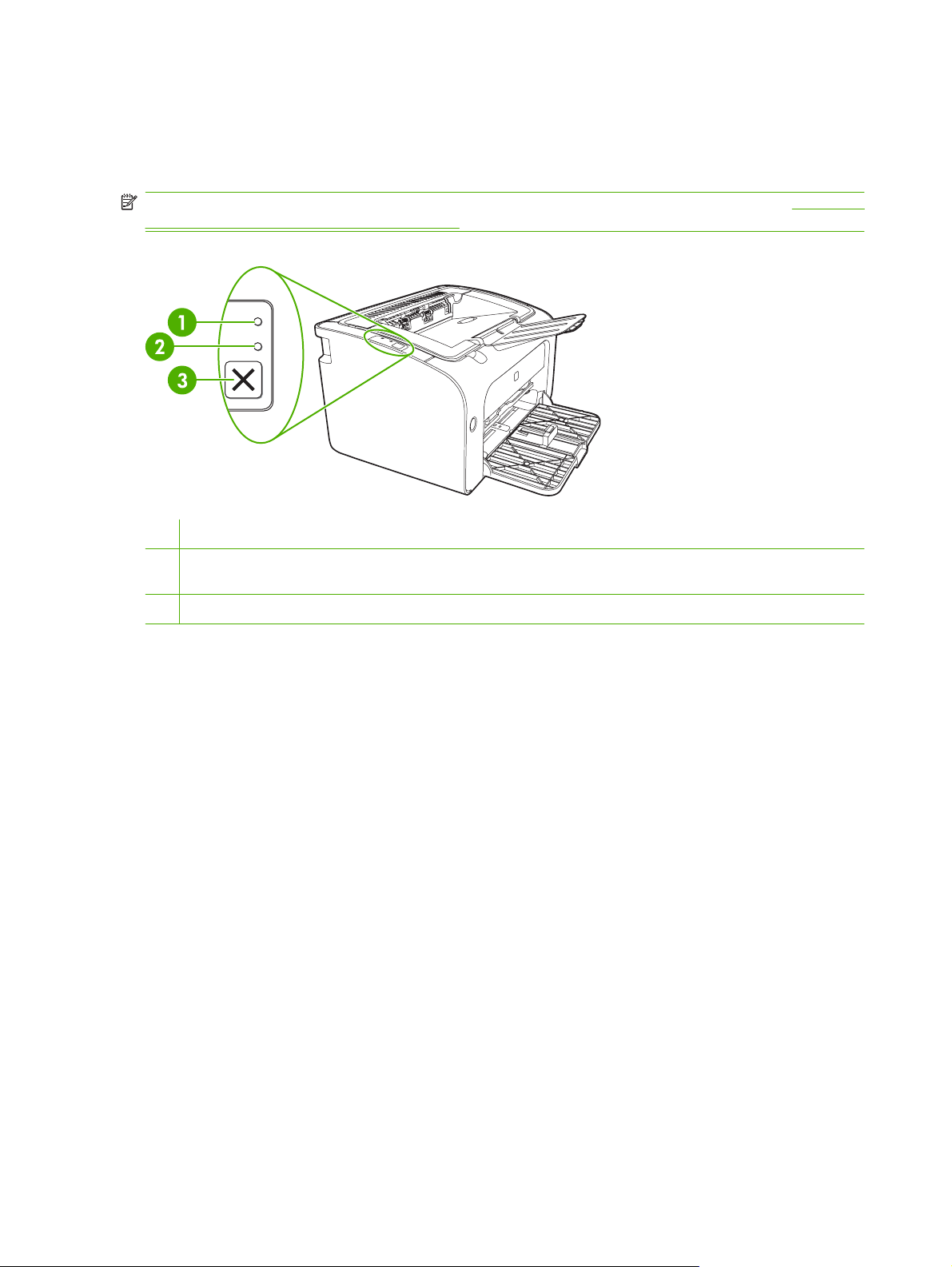
HP LaserJet serie P1000
Il pannello di controllo della periferica HP LaserJet serie P1000 include due spie e un pulsante riportati
di seguito:
NOTA: Per una descrizione del significato delle sequenze di accensione delle spie, vedere Sequenze
di accensione delle spie di stato a pagina 65.
Figura 2-1 Pannello di controllo di HP LaserJet serie P1000 (HP LaserJet P1006/P1009)
1 Spia Attenzione: indica che lo sportello della cartuccia di stampa è aperto o la presenza di altri errori.
2 Spia Pronta: quando la periferica è pronta per stampare, la spia Pronta è accesa. quando la periferica è in fase di
elaborazione dati, la spia Pronta lampeggia.
3 Pulsante Annulla: per annullare un processo di stampa in corso, premere il pulsante Annulla (HP LaserJet P1006/P1009).
10 Capitolo 2 Pannello di controllo ITWW
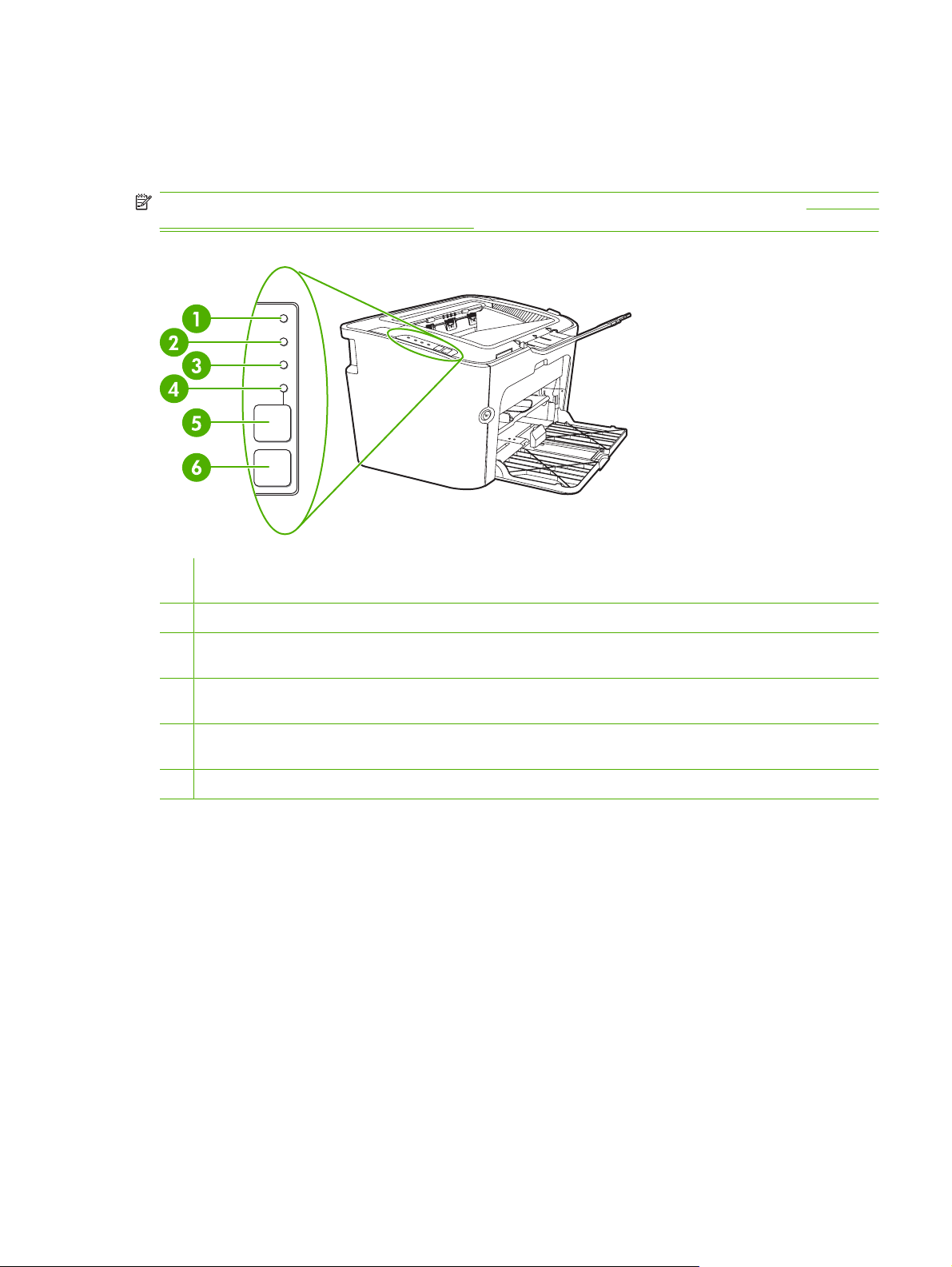
HP LaserJet serie P1500
Il pannello di controllo della periferica HP LaserJet serie P1500 include quattro spie e due pulsante
riportati di seguito:
NOTA: Per una descrizione del significato delle sequenze di accensione delle spie, vedere Sequenze
di accensione delle spie di stato a pagina 65.
Figura 2-2 Pannello di controllo di HP LaserJet serie P1500 (HP LaserJet P1505n)
1 Spia della cartuccia di stampa: si accende quando il toner della cartuccia di stampa sta per esaurirsi, lampeggia quando
la cartuccia di stampa non è nella periferica.
2 Spia Attenzione: indica che lo sportello della cartuccia di stampa è aperto o la presenza di altri errori.
3 Spia Pronta: quando la periferica è pronta per stampare, la spia Pronta è accesa. quando la periferica è in fase di
elaborazione dati, la spia Pronta lampeggia.
4 Spia Continua: lampeggia per indicare un errore non critico o la possibilità di proseguire la modalità di alimentazione
manuale.
5 Pulsante Go: per stampare una pagina di configurazione, premere il pulsante Continua quando la spia Pronta è accesa.
Se la spia Continua lampeggia, premere il pulsante Continua per continuare il processo di stampa.
6 Pulsante Annulla: per annullare un processo di stampa in corso, premere il pulsante Annulla.
ITWW HP LaserJet serie P1500 11
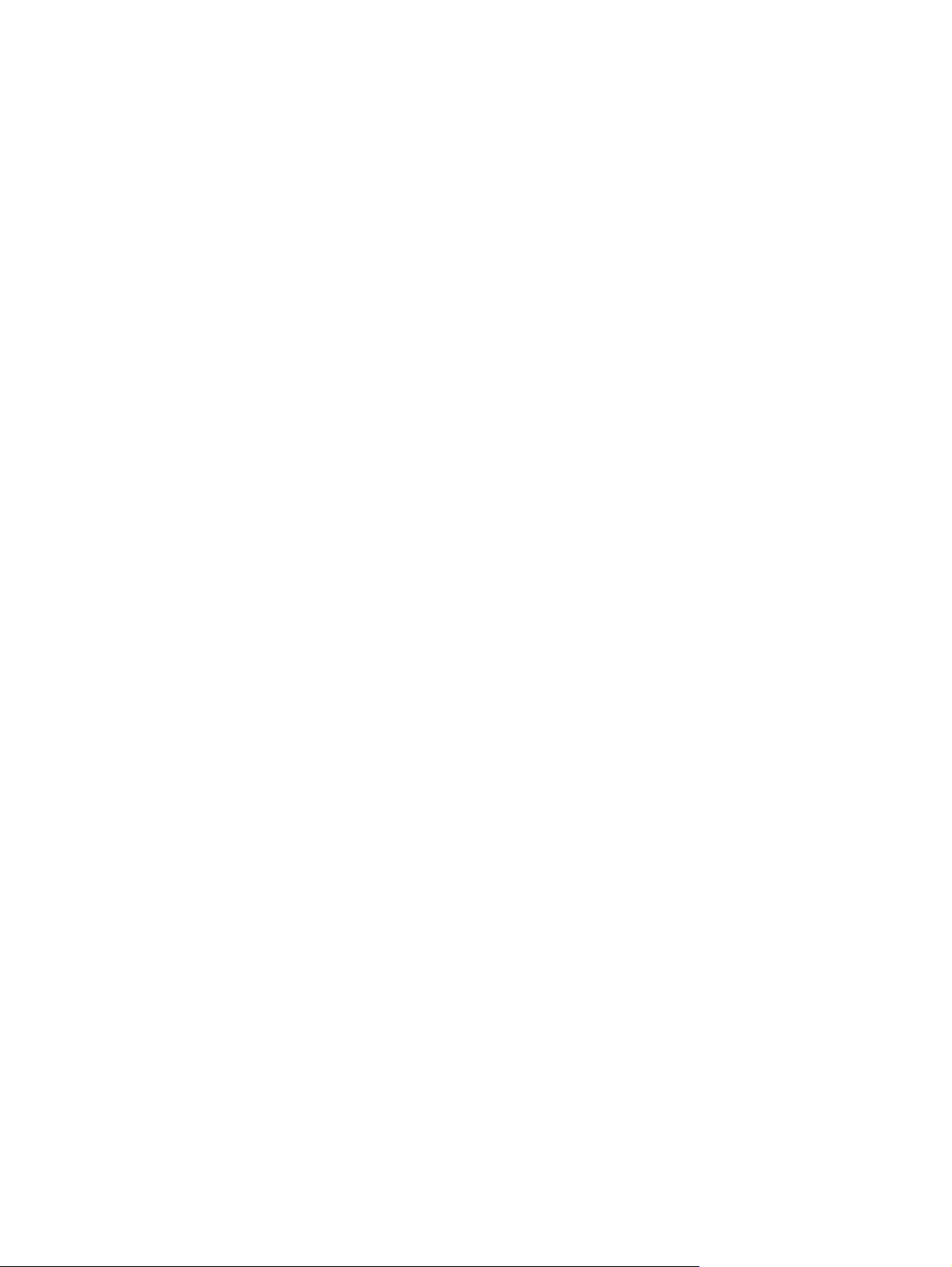
12 Capitolo 2 Pannello di controllo ITWW
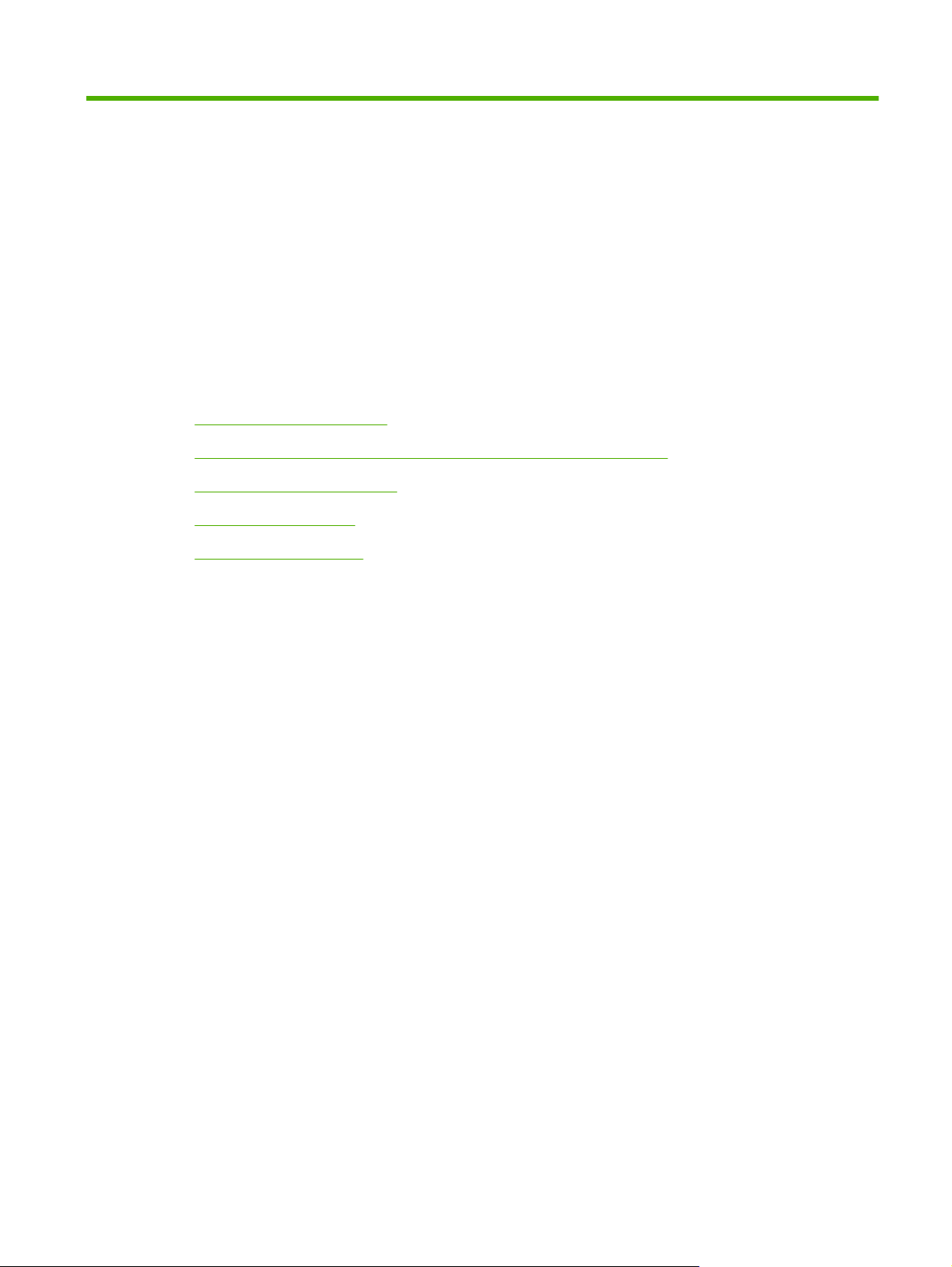
3 Software del prodotto
Per configurare correttamente la periferica e sfruttarne appieno le funzioni, è richiesta l'installazione
completa del software fornito.
Nelle seguenti sezioni viene descritto il software fornito con il prodotto:
Sistemi operativi supportati
●
Sistemi di rete supportati (solo HP LaserJet P1500 modelli per reti)
●
Collegamenti della periferica
●
Software per Windows
●
Software per Macintosh
●
ITWW 13
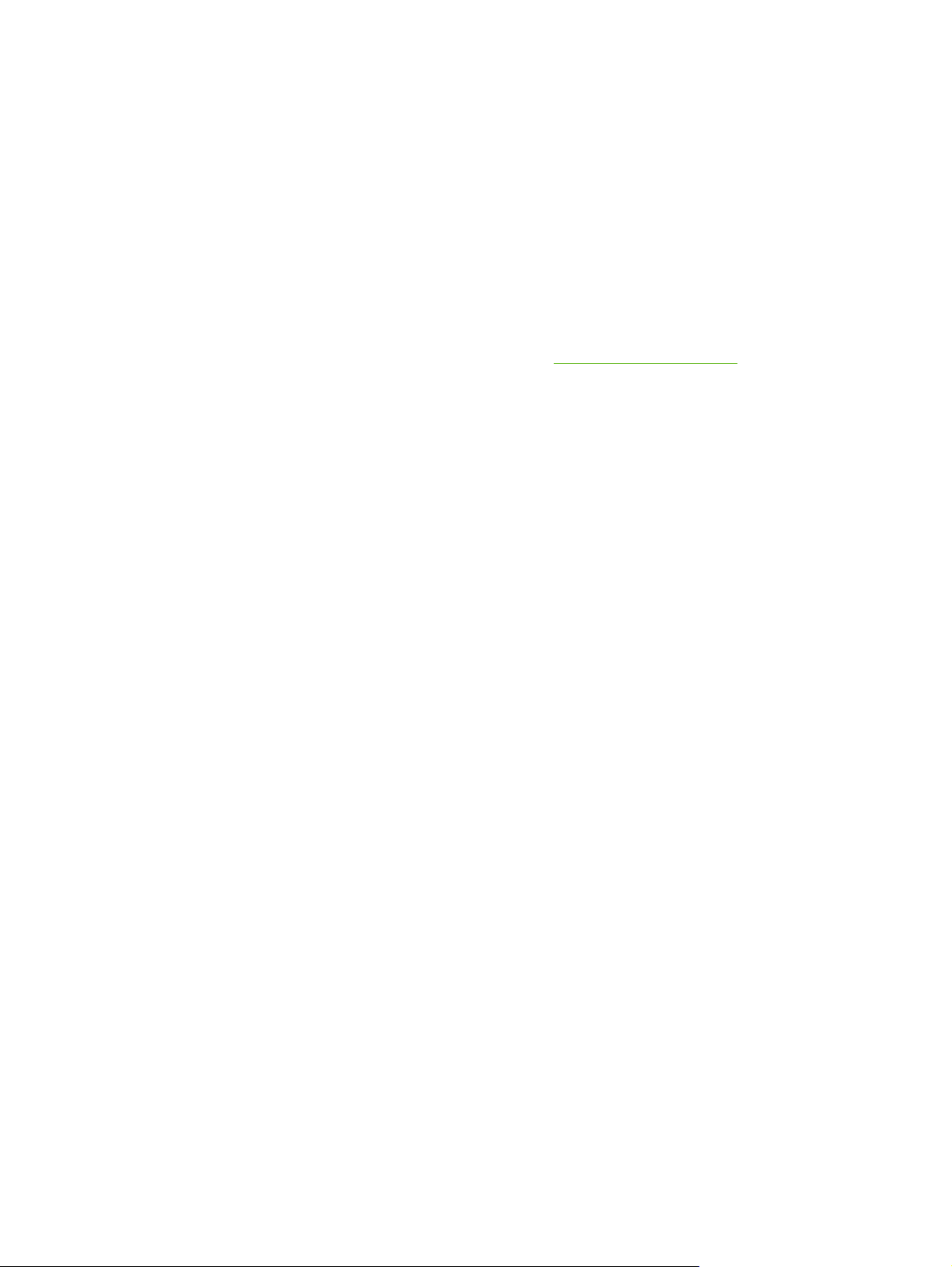
Sistemi operativi supportati
Il software della periferica è fornito per i seguenti sistemi operativi:
Windows
●
Windows Millennium Edition (Me) (solo driver per la stampante)
●
Windows 2000
●
Windows Server 2003 (32 e 64 bit)
●
Per ulteriori informazioni relative all'aggiornamento da Windows 2000 Server a Windows Server
2003 e all'utilizzo di Windows Server 2003 Point and Print o di Windows Server 2003 Terminal
Services and Printing, vedere il sito Web all'indirizzo
Windows
●
Macintosh OS X V10.2.8, V10.3.9 e V10.4.3
●
Windows Vista (32 e 64 bit)
●
®
98 SE (solo driver per la stampante)
®
XP (32 bit)
http://www.microsoft.com/.
14 Capitolo 3 Software del prodotto ITWW

Sistemi di rete supportati (solo HP LaserJet P1500 modelli per reti)
TCP/IP
●
ITWW Sistemi di rete supportati (solo HP LaserJet P1500 modelli per reti) 15
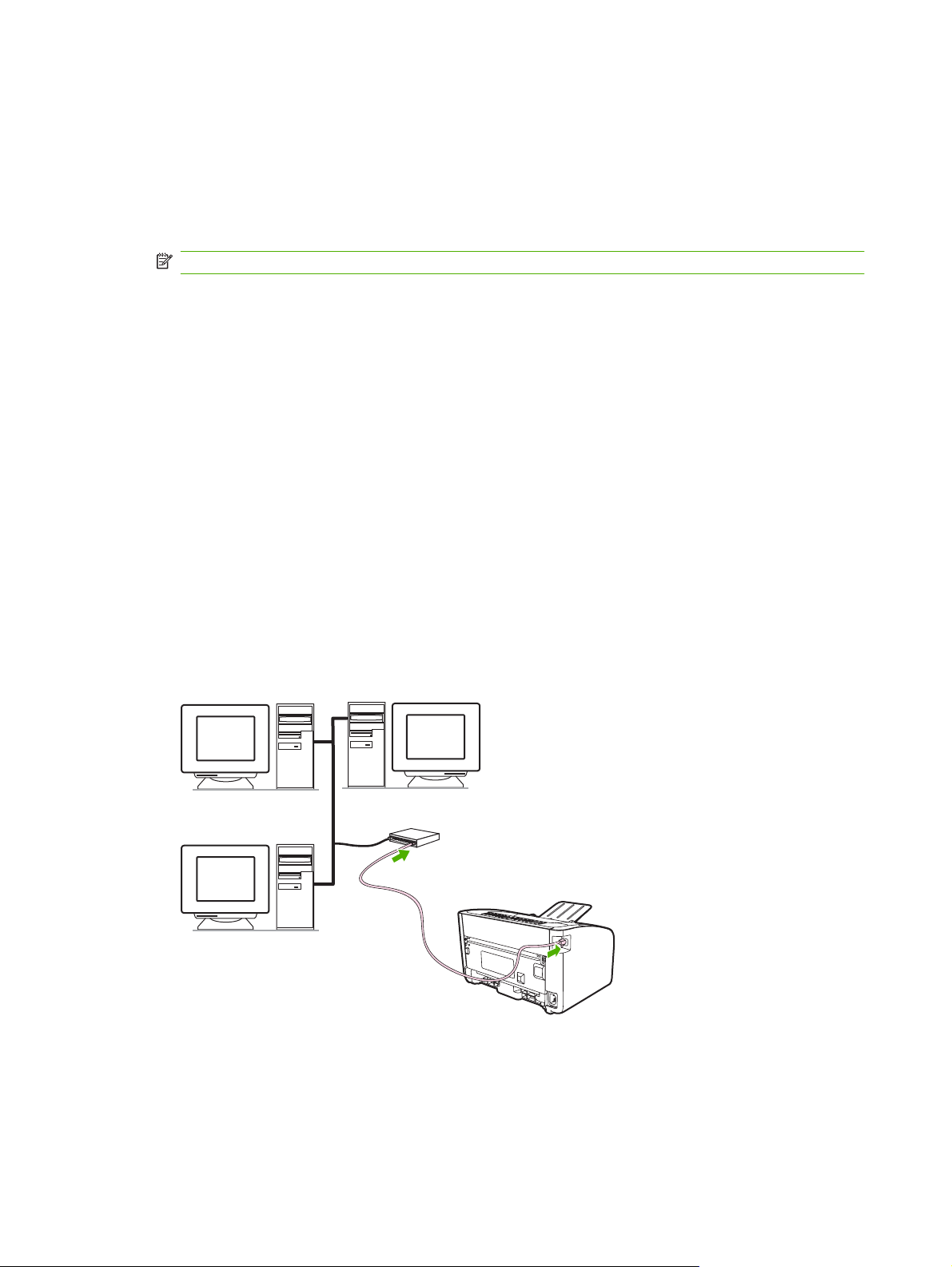
Collegamenti della periferica
Collegamenti USB
Questo prodotto supporta i collegamenti USB.
1. Inserire il CD di installazione del software nell'unità CD-ROM del computer.
NOTA: Non collegare il cavo USB fino a quando viene richiesto dal software.
2. Se il programma di installazione non viene avviato automaticamente, visualizzare il contenuto del
CD ed eseguire il file SETUP.EXE.
3. Seguire le istruzioni visualizzate per configurare la periferica e installare il software.
Collegamenti di rete (solo HP LaserJet P1500 modelli per reti)
È possibile collegare HP LaserJet P1500 modelli per reti alla rete utilizzando la porta di rete interna HP.
Collegare la periferica alla rete
Per collegare alla rete un prodotto predisposto alla rete, sono necessari i seguenti elementi:
Rete TCP/IP cablata funzionale.
●
Cavo Ethernet CAT-5
●
Per collegare la periferica alla rete
1. Collegare il cavo Ethernet CAT-5 a una porta sul router o hub Ethernet.
2. Collegare il cavo Ethernet alla porta Ethernet sul retro della periferica.
3. Verificare che sia accesa una delle spie di rete (10 o 100) della porta di rete sul retro della periferica.
4. Stampare una pagina di configurazione: con la periferica nello stato Pronta, tenere premuto il
pulsante Go.
16 Capitolo 3 Software del prodotto ITWW
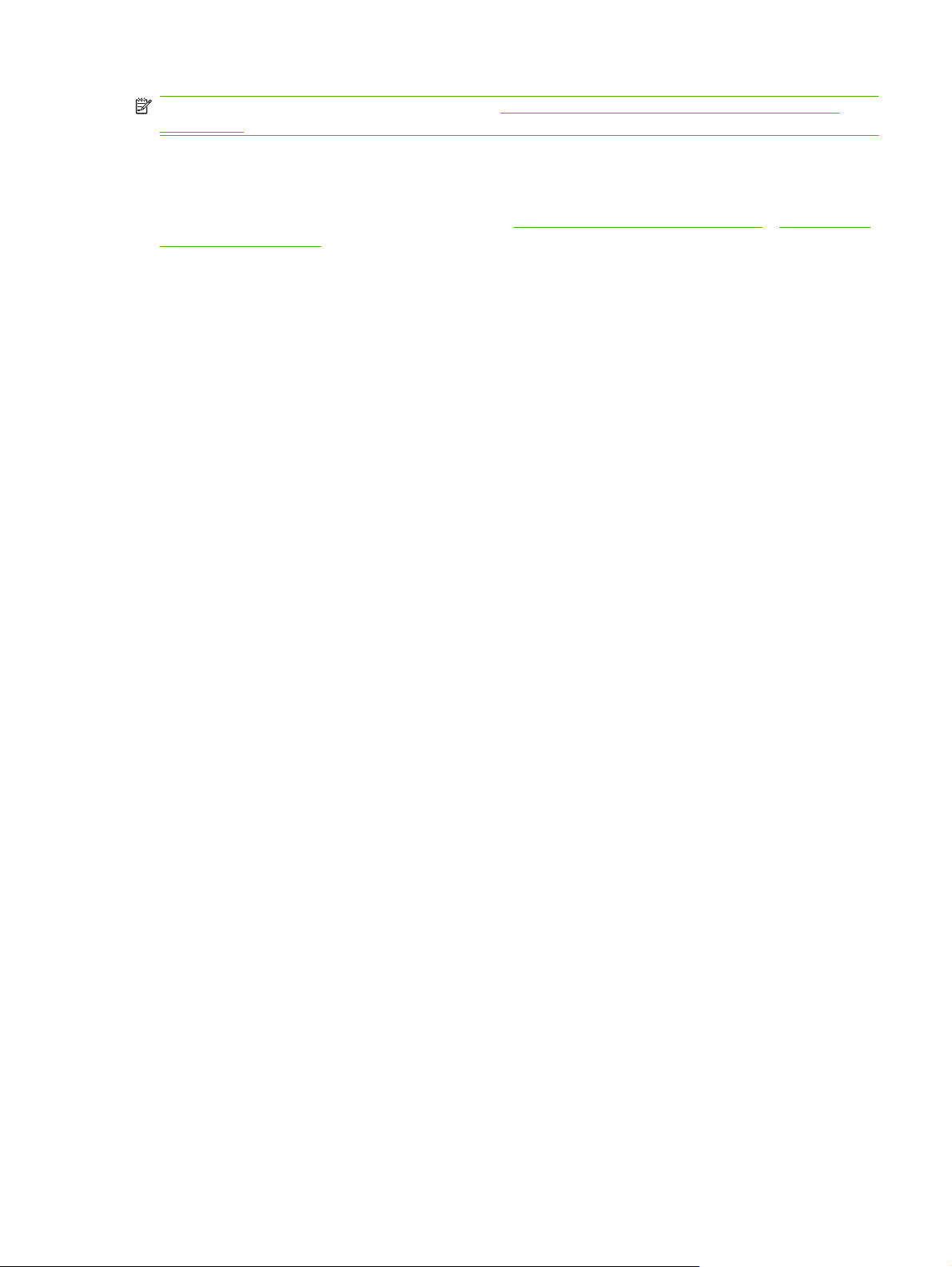
NOTA: Per risolvere i problemi di rete, vedere Risoluzione dei problemi di impostazione di rete
a pagina 84.
Installazione del software per la periferica di rete
Per utilizzare la periferica in rete, installare il relativo software su un computer collegato alla rete. Per
informazioni sull'installazione del software vedere
Macintosh a pagina 20.
Software per Windows a pagina 18 o Software per
ITWW Collegamenti della periferica 17
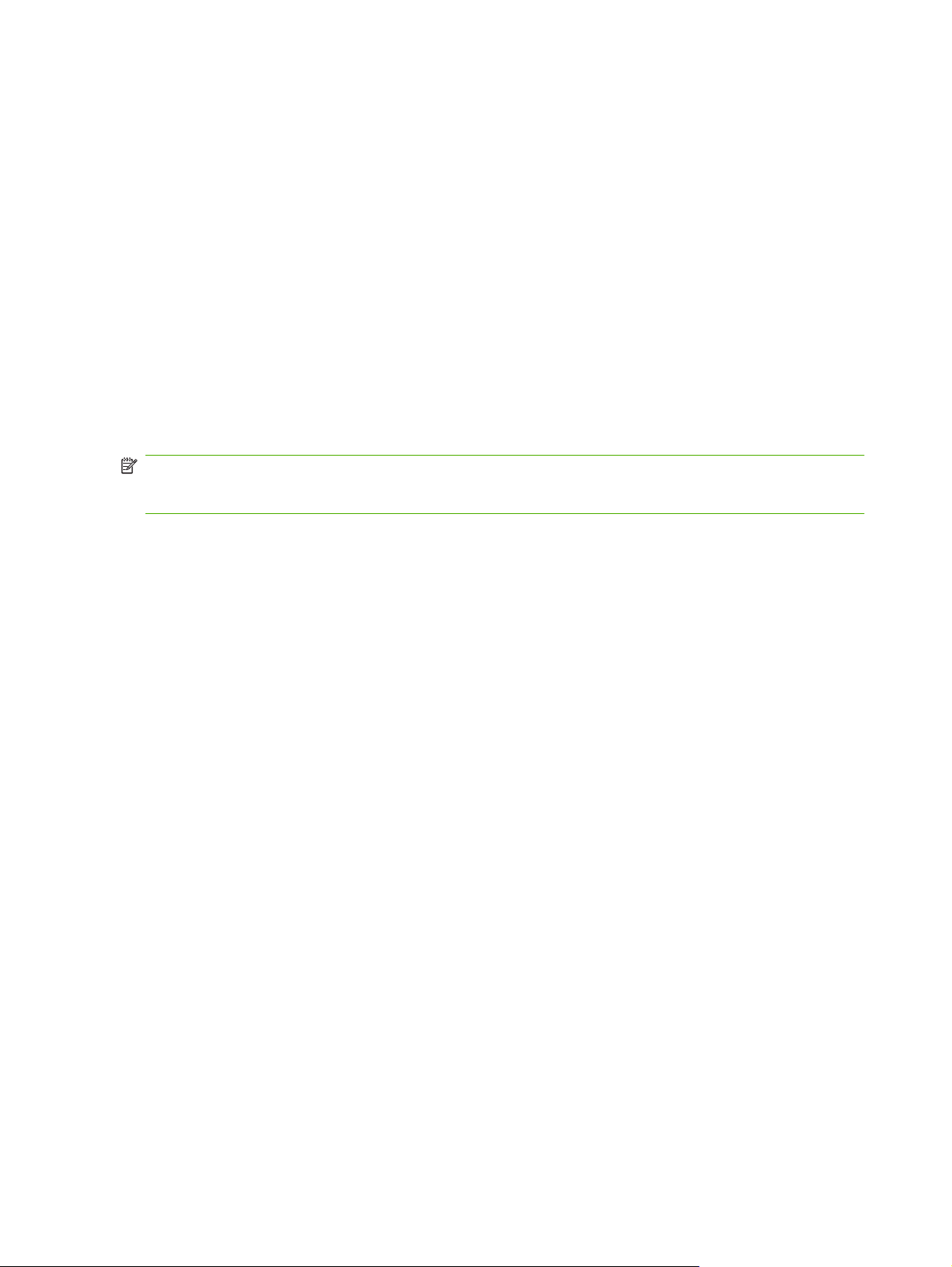
Software per Windows
Driver per la stampante Windows
Un driver per la stampante è un software che consente accesso alle funzioni della stampante e fornisce
un mezzo di comunicazione tra periferica e computer.
Preferenze stampa (driver)
Le preferenze stampa consentono di gestire la periferica e di modificarne le impostazioni predefinite,
come il formato e il tipo della carta, la stampa di più pagine su un unico supporto (stampa di diverse
pagine per foglio), la risoluzione e le filigrane. È possibile accedere alle preferenze stampa in due modi:
Attraverso l'applicazione software utilizzata per stampare. In tal caso vengono modificate solo le
●
impostazioni relative all'utilizzo corrente dell'applicazione software.
Mediante il sistema operativo Windows. In tal modo è possibile modificare le impostazioni
●
predefinite di tutti processi di stampa futuri.
NOTA: Poiché molte applicazioni software adottano un diverso metodo di accesso alle proprietà della
stampante, verranno di seguito descritti i metodi comunemente adottati in Windows 98 SE, Me, 2000,
e Windows XP.
Guida in linea delle preferenze stampa
La guida in linea delle proprietà della stampante, chiamata anche guida in linea del driver, contiene
informazioni specifiche sulle funzioni relative alle proprietà della stampante. La guida in linea fornisce
inoltre istruzioni per la modifica delle impostazioni predefinite della stampante. Per alcuni driver, la guida
in linea fornisce una guida sensibile al contesto che descrive le operazioni del driver in uso.
Accesso alla guida in linea delle proprietà della stampante
1. Dall'interno dell'applicazione fare clic su File e quindi su Stampa.
2. Fare clic su Proprietà, quindi su ?.
Priorità delle impostazioni di stampa
Sono disponibili due modi per modificare le impostazioni di stampa della periferica: dall'applicazione
software o dal driver per la stampante. Le modifiche operate nell'applicazione software hanno la
precedenza alle impostazioni modificate nel driver per la stampante. All'interno di un'applicazione, le
modifiche operate nella finestra di dialogo Imposta pagina hanno precedenza sulle modifiche operate
nella finestra di dialogo Stampa.
Se sono disponibili più metodi per modificare una particolare impostazione, utilizzare il metodo che ha
la massima precedenza.
Tipi di driver Windows aggiuntivi (HP LaserJet P1500 modelli per reti)
HP LaserJet P1500 modelli per reti dispone inoltre del driver per la stampante PCL 5e. Per installare il
driver utilizzare la funzione Aggiungi stampante di Microsoft.
18 Capitolo 3 Software del prodotto ITWW
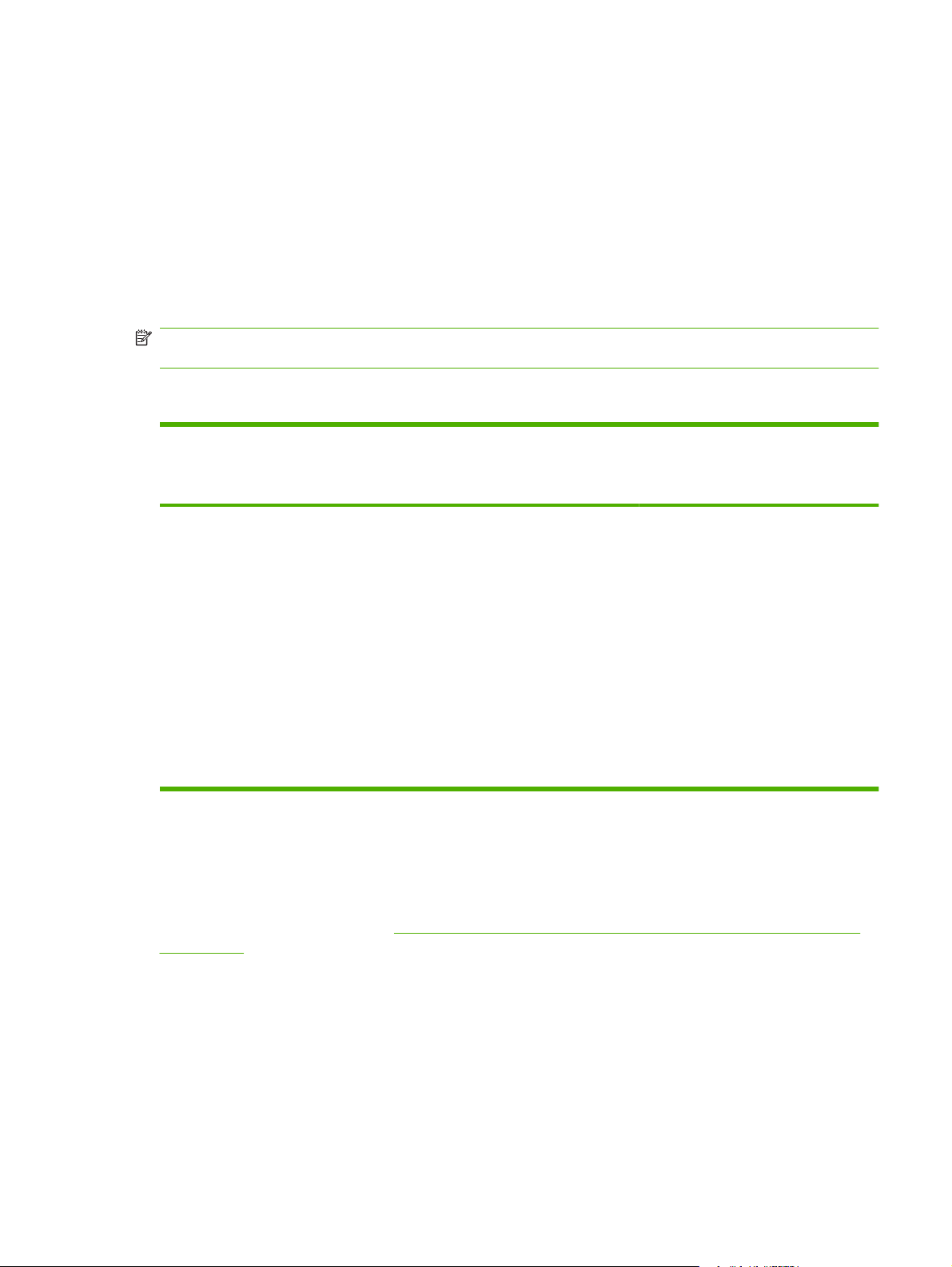
Installazione del software della stampante Windows
Per installare il software della stampante su Windows Server 2003 (solo driver per la stampante), Windows
98SE, e Me (solo driver)
Vedere la documentazione del sistema operativo per le istruzioni di installazione del driver per la
stampante.
Per installare il software della stampante per Windows 2000 e XP
Inserire il CD del software fornito con la periferica nell'unità CD-ROM del computer. Seguire le istruzioni
per l'installazione visualizzate sullo schermo per installare il software della stampante.
NOTA: Se la finestra di benvenuto non si apre, fare clic su Start nella barra delle applicazioni di
Windows, quindi su Esegui, digitare Z:\setup (dove Z indica l'unità CD-ROM) e fare clic su OK.
Modifica delle impostazioni del driver della stampante per Windows
Per modificare temporaneamente le
impostazioni relative a tutti i processi
di stampa fino alla successiva
chiusura del programma software
1. Fare clic su Stampa nel menu File
del programma software.
2. Selezionare il driver, quindi fare clic
su Proprietà o Preferenze.
La procedura può variare; quella
descritta è la procedura più comune.
Per modificare le impostazioni
predefinite per tutti i processi di
stampa
1. Fare clic su Start, Impostazioni,
quindi su Stampanti (Windows
2000), Stampanti e fax (Windows
XP Professional e Server 2003) o
Stampanti e altro hardware
(Windows XP Home).
In Windows Vista, fare clic su
Start, Pannello di controllo,
Stampante.
2. Fare clic con il pulsante destro del
mouse sull'icona del driver, quindi
selezionare Preferenze di
stampa.
Per modificare le impostazioni di
configurazione della periferica
1. Fare clic su Start, Impostazioni,
quindi su Stampanti (Windows
2000), Stampanti e fax (Windows
XP Professional e Server 2003) o
Stampanti e altro hardware
(Windows XP Home).
In Windows Vista, fare clic su
Start, Pannello di controllo,
Stampante.
2. Fare clic con il pulsante destro del
mouse sull'icona del driver, quindi
selezionare Proprietà.
3. Fare clic sulla scheda
Impostazioni periferica.
Server Web incorporato (solo HP LaserJet P1500 modelli per reti)
È possibile utilizzare il server Web incorporato per configurare la periferica, visualizzare informazioni
sullo stato e ottenere informazioni relative alla risoluzione dei problemi.
Per ulteriori informazioni, vedere
Server Web incorporato (solo HP LaserJet P1500 modelli per reti)
a pagina 45.
ITWW Software per Windows 19
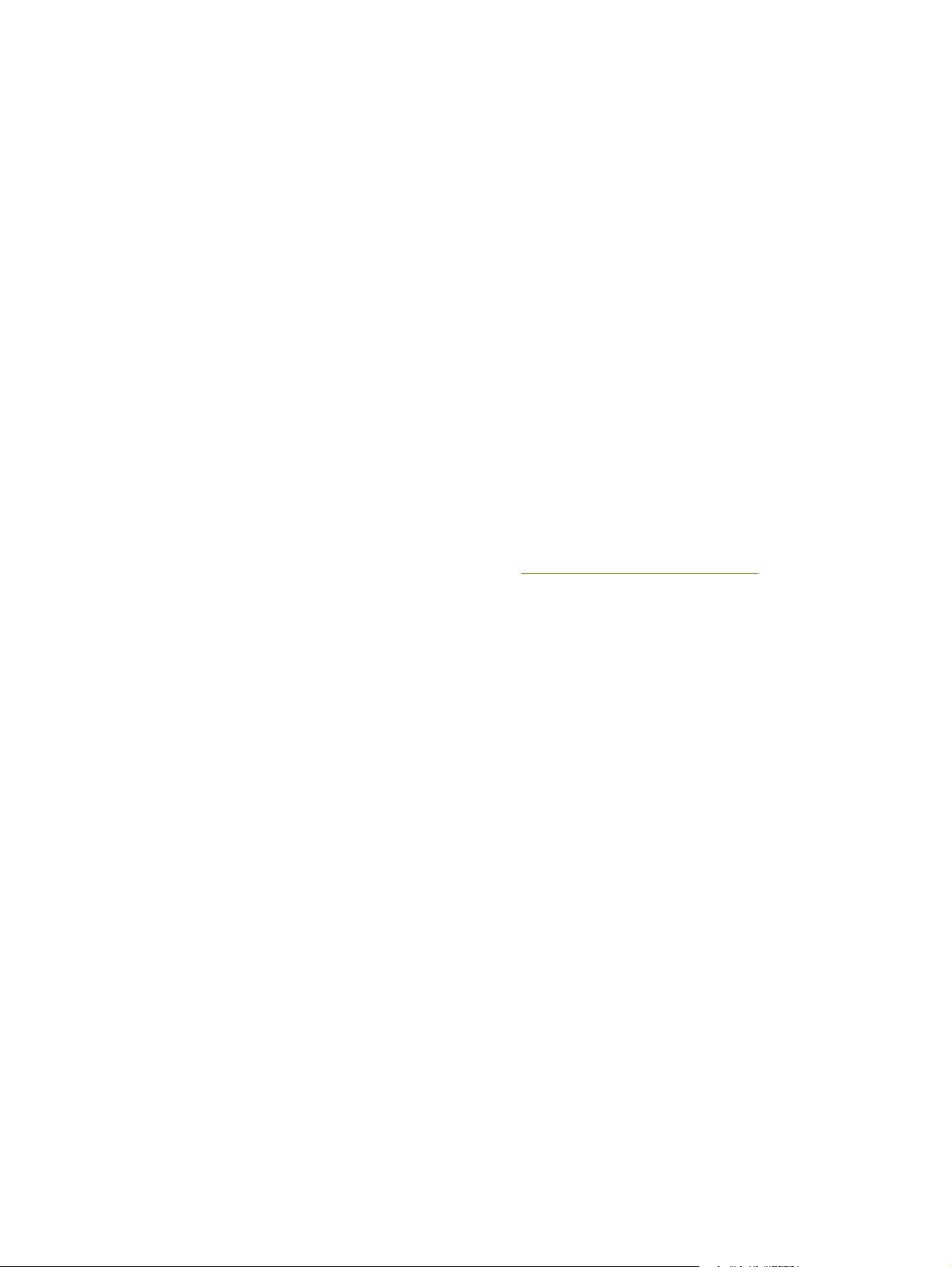
Software per Macintosh
Driver per la stampante Macintosh
Un driver per la stampante è un componente software che consente accesso alle funzioni della
stampante e fornisce un mezzo di comunicazione tra periferica e computer.
Installazione del driver per la stampante Macintosh
In questa sezione viene illustrato come installare il software del sistema di stampa per Macintosh OS
X V10.2.8, V10.3.9 e V10.4.3.
1. Inserire il CD del software nell'unità CD-ROM, quindi eseguire il programma di installazione.
2. Fare doppio clic sull'icona del CD sul desktop.
3. Fare doppio clic sull'icona del programma di installazione.
4. Seguire le istruzioni visualizzate sullo schermo del computer.
5. Stampare una pagina di prova o una pagina da qualsiasi programma per verificare che il software
della periferica sia installato correttamente.
Reinstallare il software, se l'installazione ha esito negativo. Se anche la reinstallazione non riesce,
vedere la sezione Problemi noti e soluzioni contenuta nelle note di installazione presenti sul CD del
software o sul sito Web del supporto tecnico (vedere
del sito Web).
Assistenza clienti HP a pagina 92 per l'indirizzo
Configurazione del driver per la stampante Macintosh
Per aprire il driver per la stampante Macintosh dal computer, utilizzare uno dei metodi indicati di seguito.
20 Capitolo 3 Software del prodotto ITWW
